一、进入课堂之前
极速直播的创建有两种方式:后台排课、老师端创建。后台排课的具体操作参考【后台管理系统——排课管理操作手册】。后台排好课后,老师端在实时课堂模块找到课堂即可进入上课。老师可以提前10分钟进入课堂准备课件,学生可提前5分钟进入课堂。
1、老师端创建课堂
老师账号有了班级后,就可以选择班级学生创建极速直播上课。在电脑客户端、IPAD客户端支持创建 语音实时课堂、视频实时课堂、极速直播、智慧教室;在手机客户端不支持创建极速直播。
1)选择课堂类型
打开老师端,进入【极速】模块,点击右上角“新建课堂”按钮,选择要创建的课堂类型

2)编辑课堂基本信息
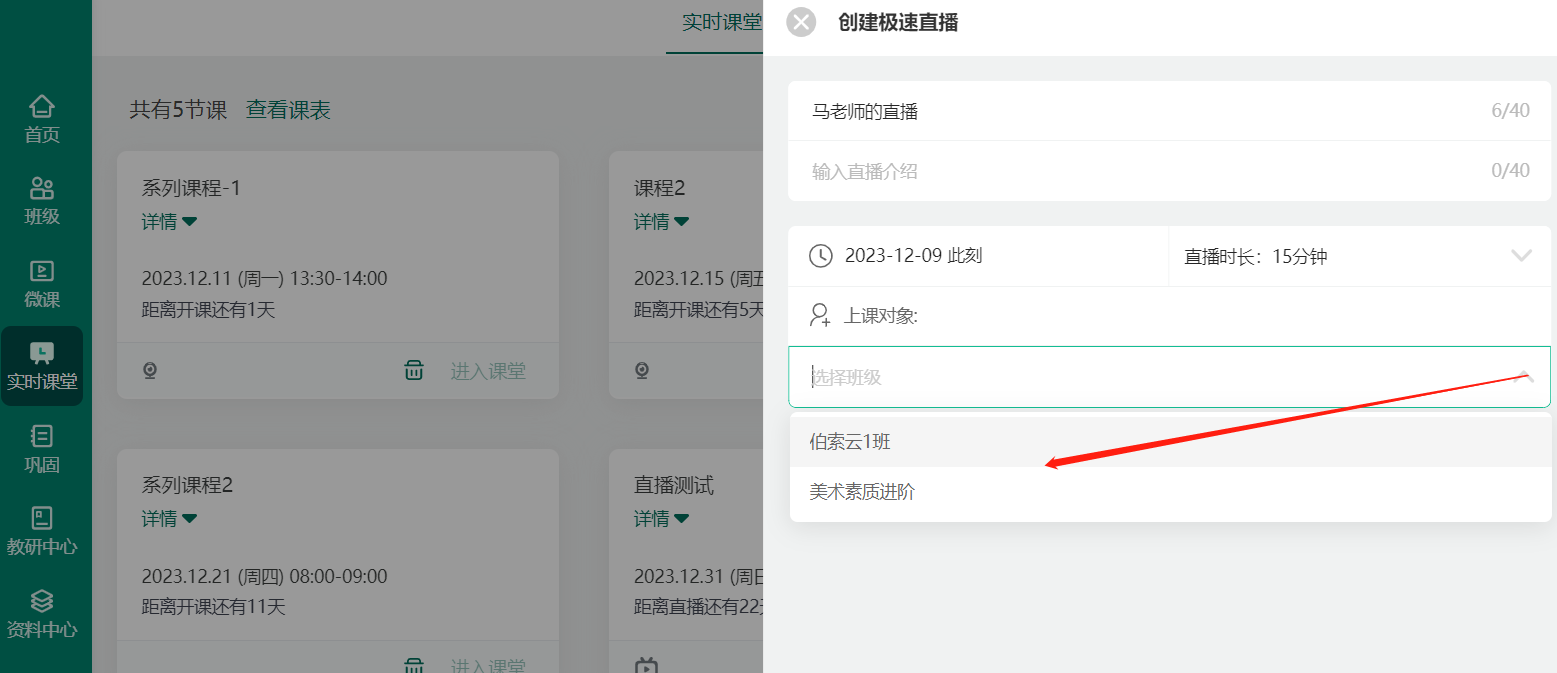
课堂标题:40个字以内;
课堂详情:选填,介绍本堂课的内容;
上课时间:课堂的具体时间;
上课对象:选择需要上课的班(可不选),支持多选(如果老师只有一个班级,默认选择该班级);
课堂录制:指视频极速直播的历史课堂录制录制方式,默认无头像录制
2、删除课堂
老师端创建的极速直播,距离开课前10分钟的课可以删除;后台管理员创建的极速直播老师无法删除
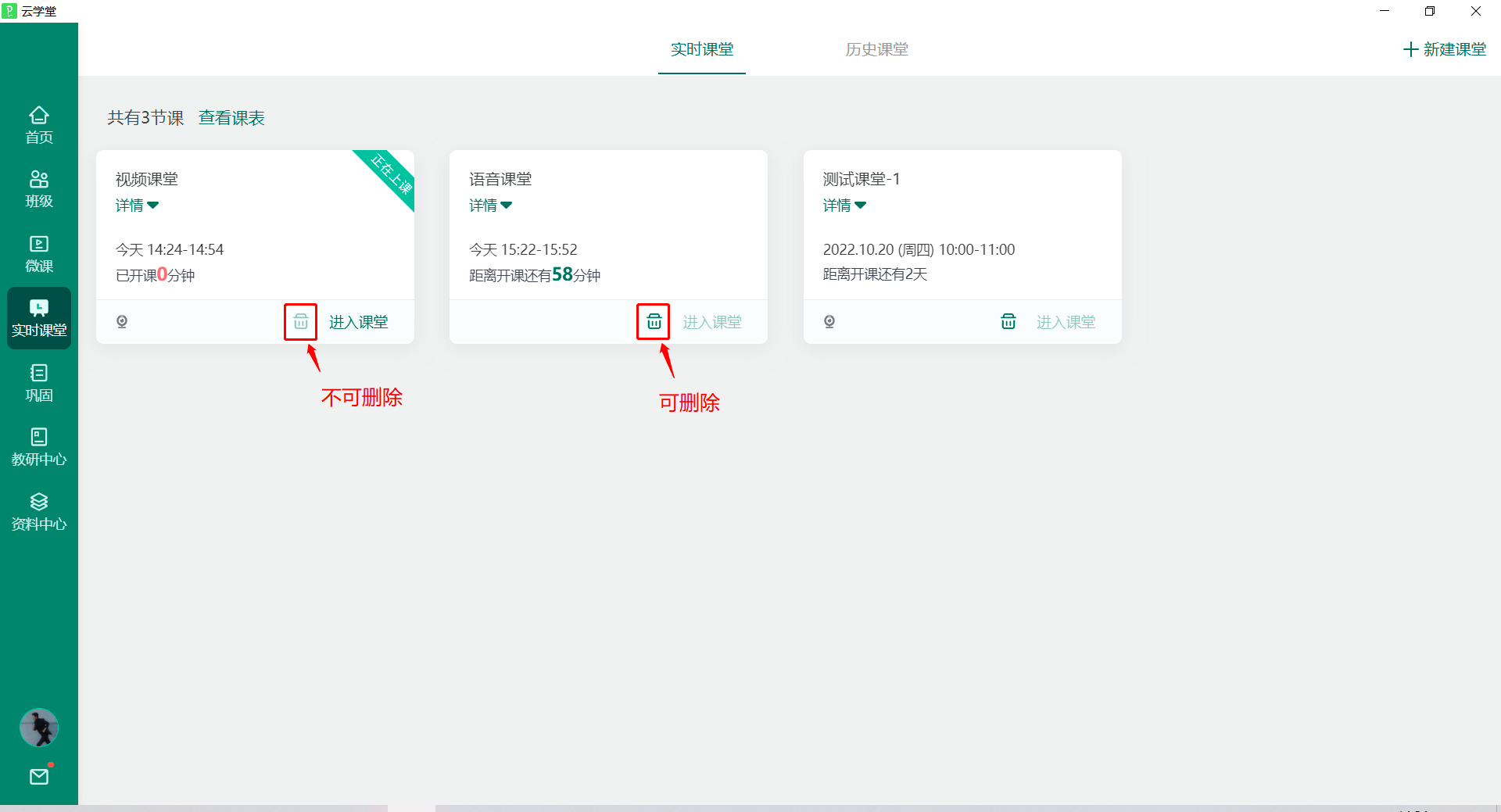
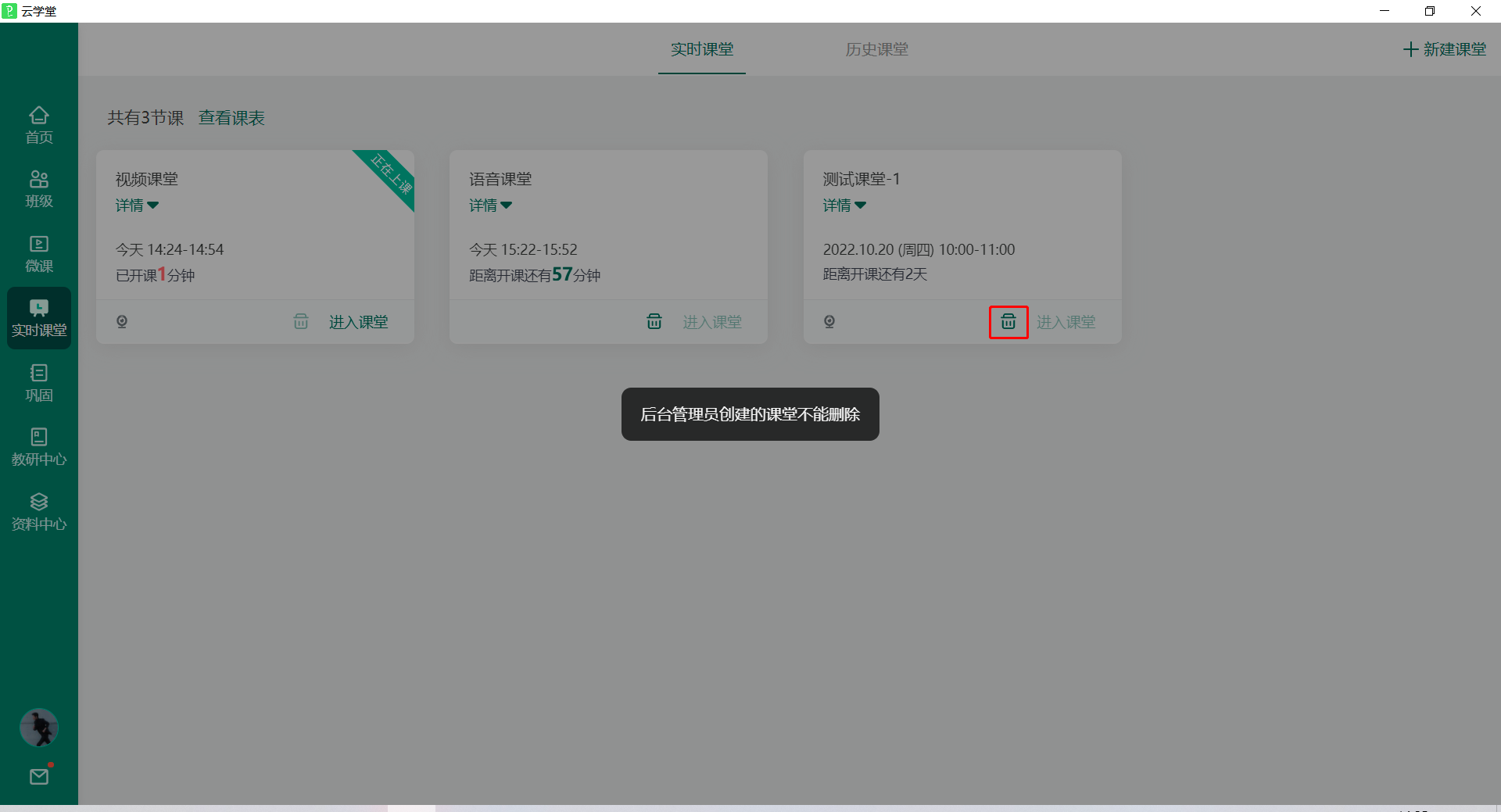
3、直播链接
课堂创建好后,会生成直播链接和二维码(若后台将老师邀请学生权限关闭,老师的课堂则无“邀请学员”功能)。
老师可将直播链接或二维码发给学生,学生可以下载APP直接进班或者通过链接/二维码登陆进班;课堂结束后,邀请链接/二维码失效。
有三处地方可以查看邀请链接:老师端课堂外、老师端课堂内、后台直播管理-外链直播管理-分享
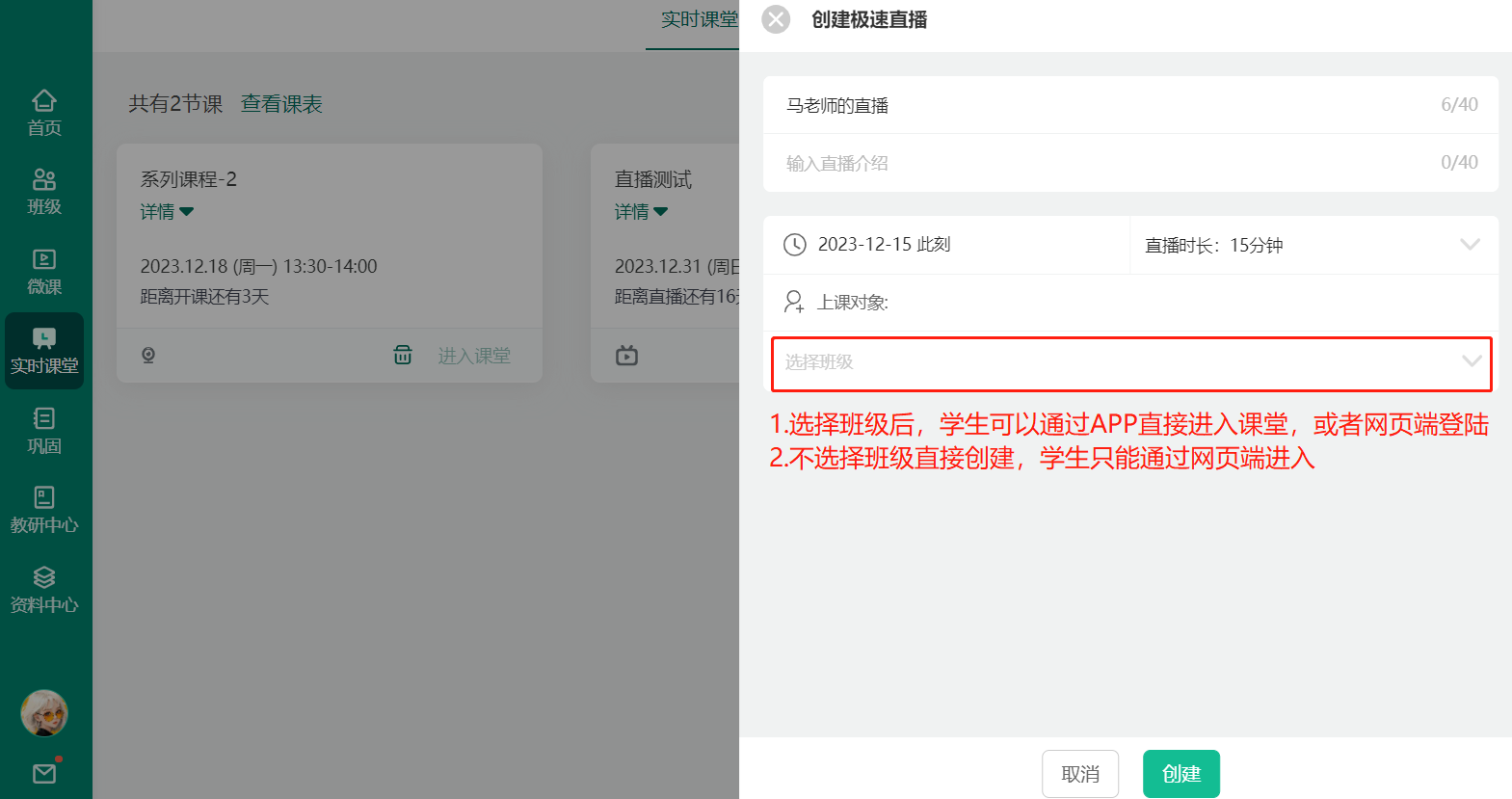
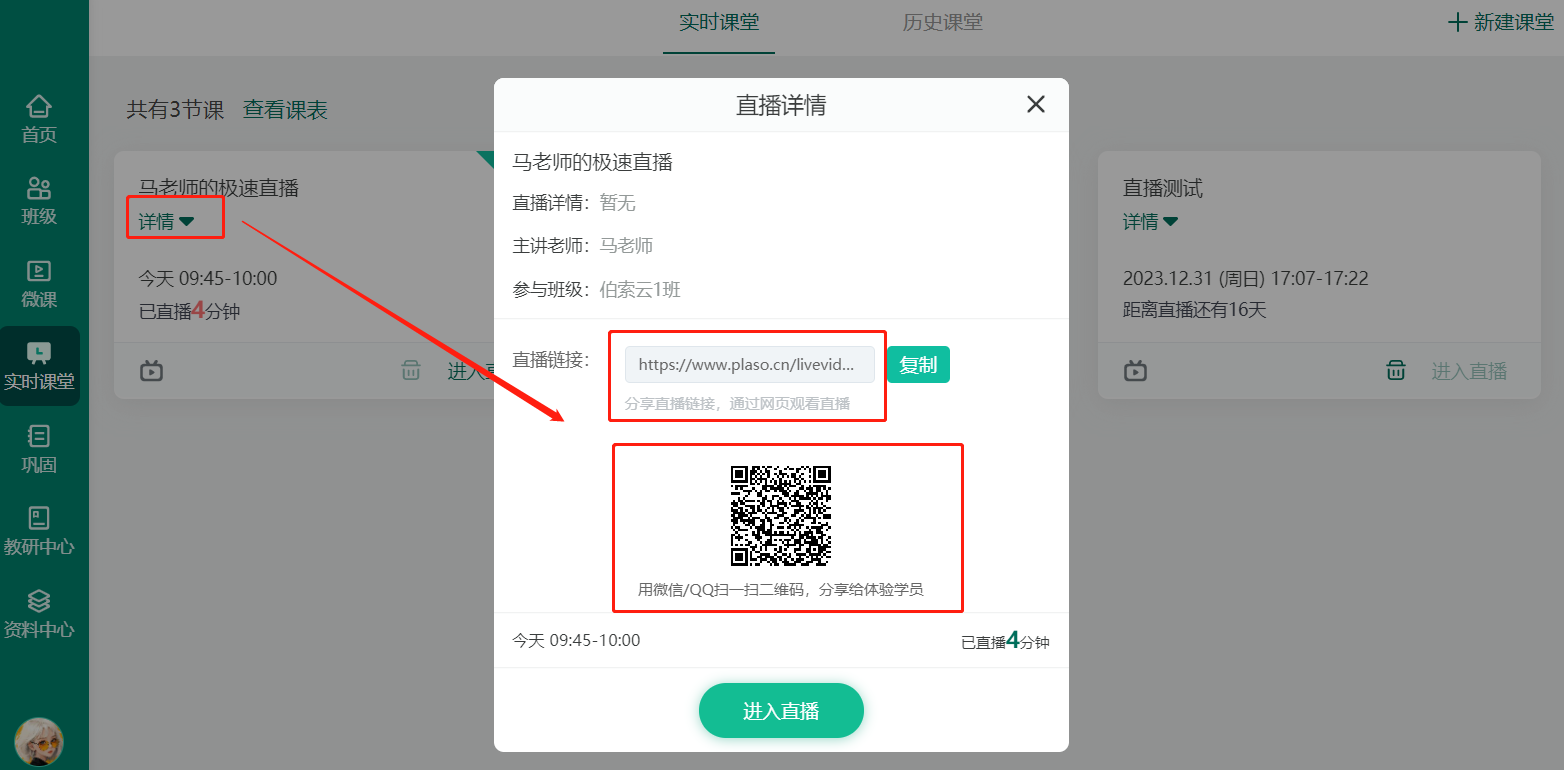

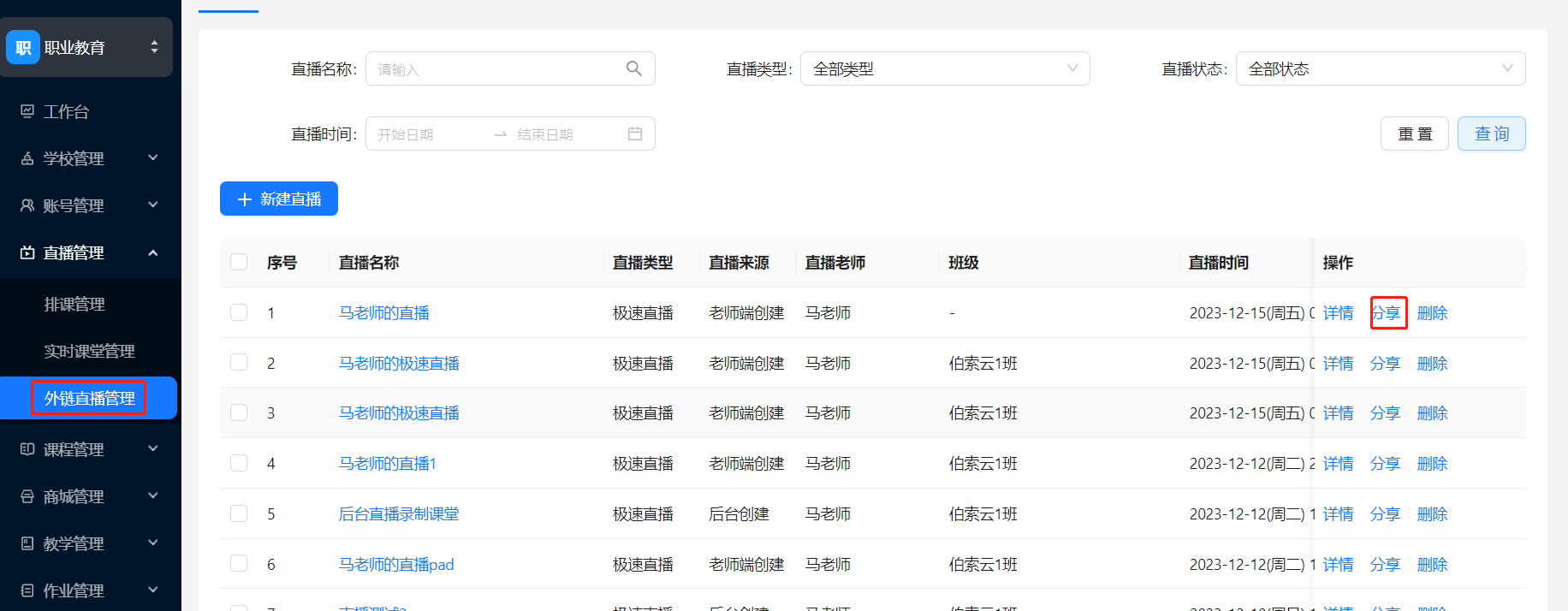
二、极速直播课堂内功能介绍
1、课堂检测
进入课堂时,需要检测麦克风、摄像头、扬声器是否正常,若检测不通过则无法进入课堂授课。在课堂内的设置里也可以查看麦克风、摄像头等

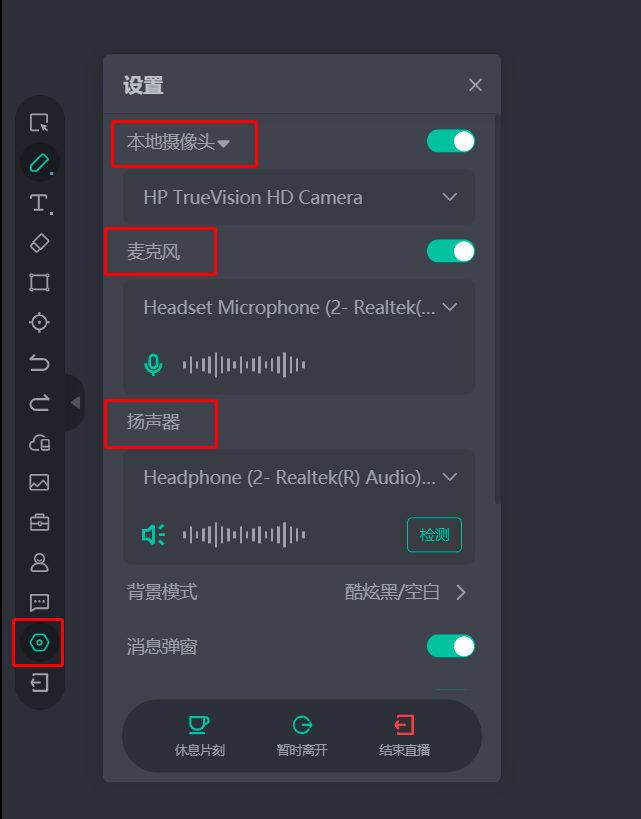
课堂内,老师要注意左上角的网络实时监测,若延时大于50ms时会提示网络极差。网络差会造成声音、头像卡顿或延时,课件加载慢等问题。上课的网络建议使用有线网,或者5G频段的Wi-Fi
2、课堂界面
1)工具栏图示
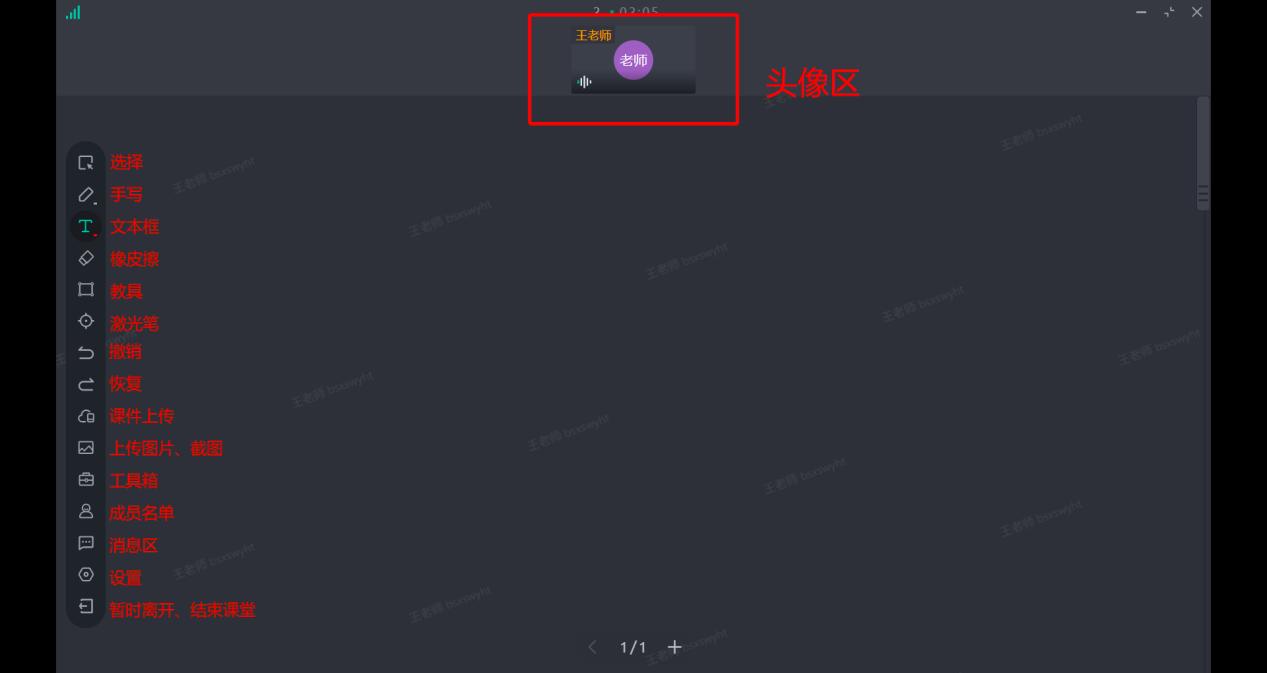
支持老师/助教快捷展开/收起摄像头区域,效果和操作设置>显示/隐藏摄像头区域一致
非触屏设备(非触屏电脑):鼠标hover后出现快捷按钮
触屏设备(Pad、触屏电脑):快捷按钮常驻
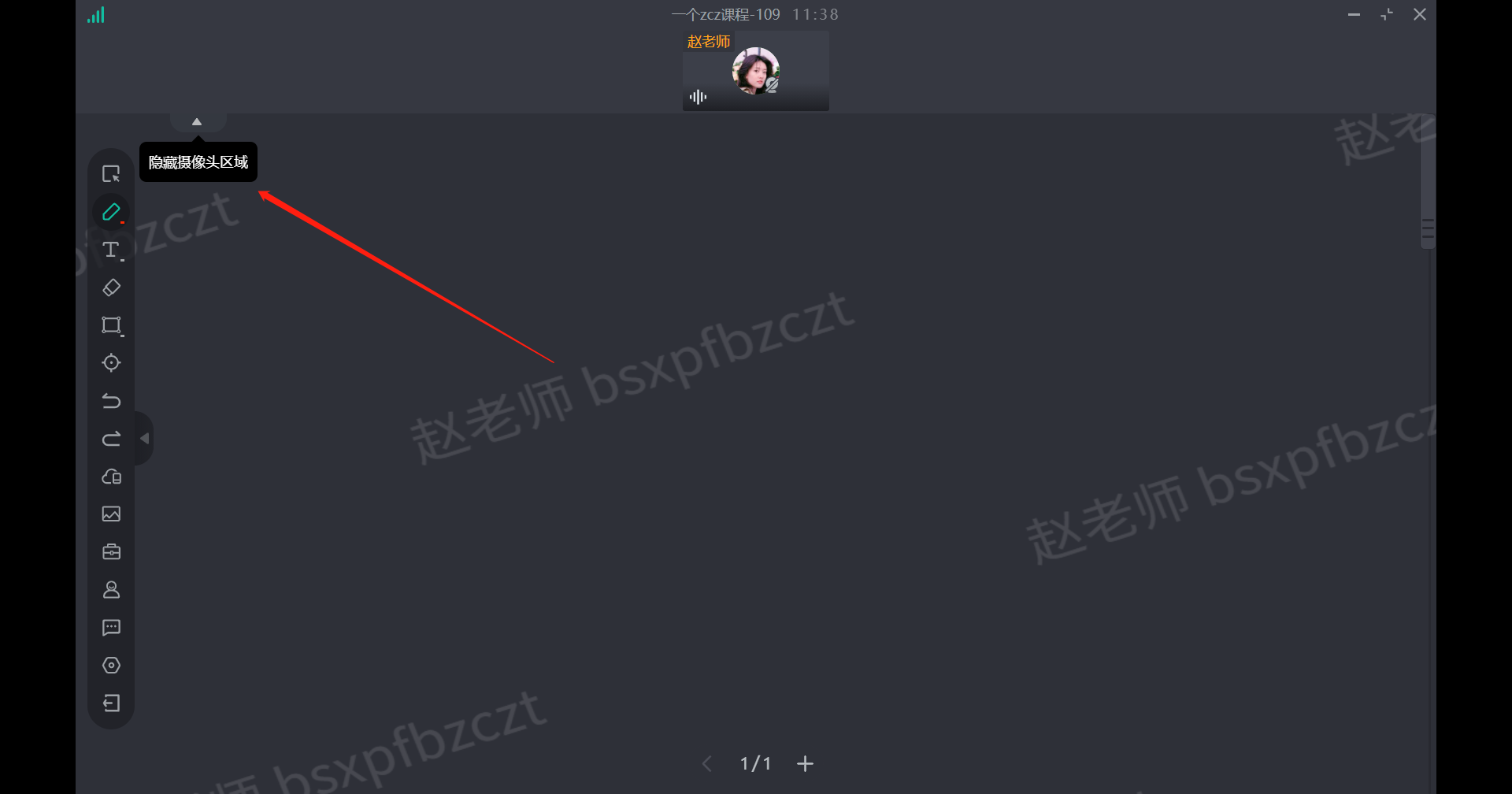
手写笔:升级为手写笔的形状,增加3个预设画笔,支持预设画笔的类型、粗细、颜色和荧光笔的透明度
a.PC端支持快捷键切换:
① windows:alt+1、alt+2、alt+3
② mac:⌥+1、⌥+2、⌥+3
b.手写笔全局默认笔的颜色为:蓝色
c.手写笔支持更多和更细的粗细选择
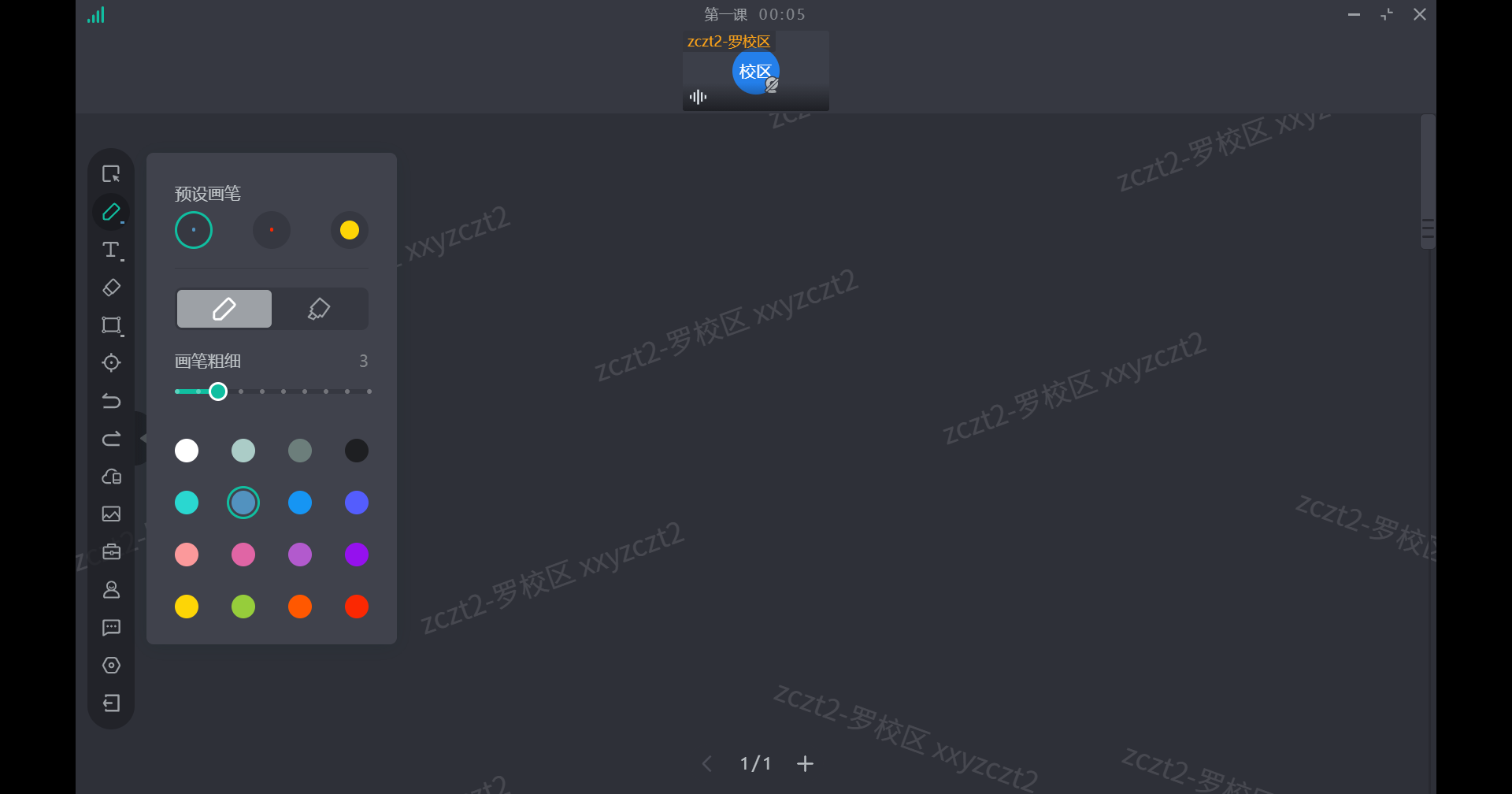
d.PC端画笔支持按住shift键快捷画线
快捷画线后,自动转为图形,图形默认不选中
如快捷画线同水平线/垂直线/45度斜线夹角小于2度时,自动校正为水平线/垂直线/45度斜线(如:帮助老师校正坐标轴)
如需擦除快捷画线,需要点选后再删除
荧光笔时也支持快捷画线,但荧光笔的透明度不生效
图形:增加独立的颜色和粗细控制
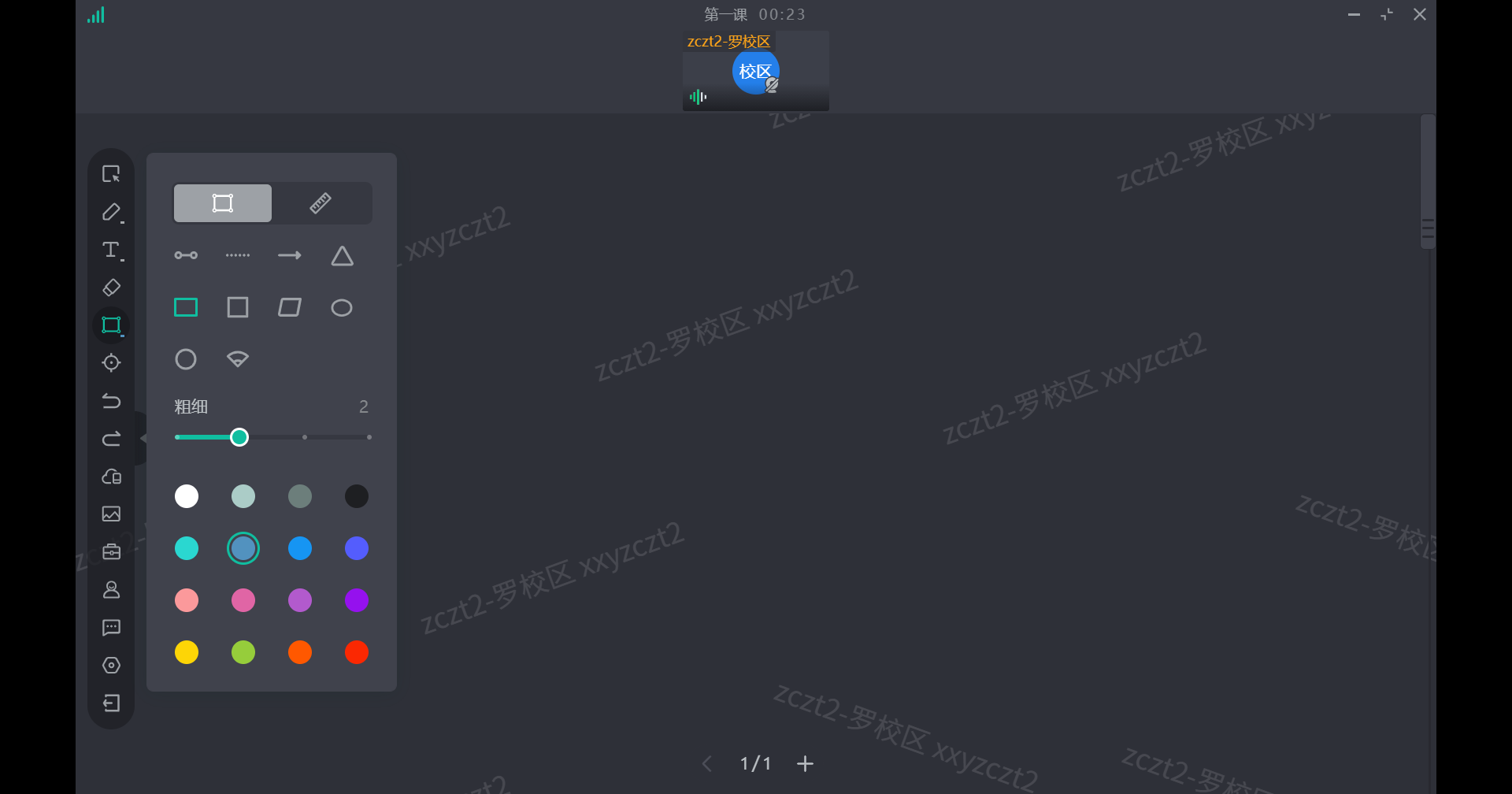
上传课件:“资料中心”支持使用PPT\PDF\mp3\mp4\GIF\图片格式的课件;课堂内“上传“仅支持上传图片或PDF格式的课件。mp3/mp4文件大小必须在200M以内,PPT、PDF文件大小需要60M以内,图片需在20M以内。PPT、mp4文件建议提前1天上传到资料中心—我的文件中,解析和审核成功后,才能调用;、
截屏:电脑上课时,把课堂界面中的部分内容截取后,移动到课堂界面其他位置讲解;
桌面共享:共享老师电脑桌面的画面
支持触屏Windows设备直接屏幕共享授课,老师/助教>Windows电脑端,设置>客户端设置中,新增屏幕共享授课开关,开关开启后,课堂的老师/助教、直播的老师使用触屏Windows设备进入时,直接屏幕共享授课
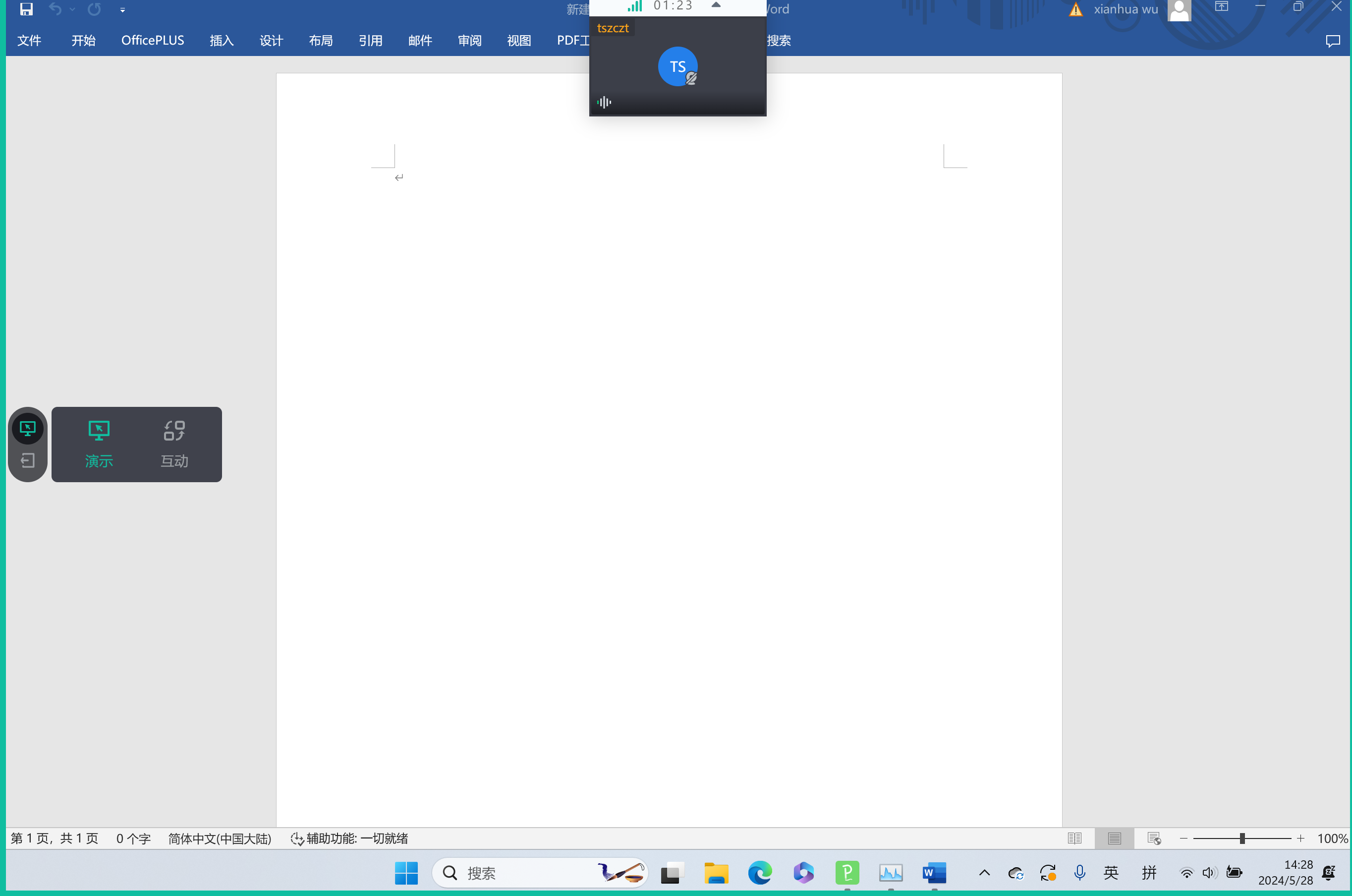
注意:目前极速直播支持PC和iPad桌面共享,iPad推荐使用2020年之后ioS12及以上系统,8G内存的iPad Pro。
工具栏:左侧工具栏支持展开收起,点击工具栏右侧
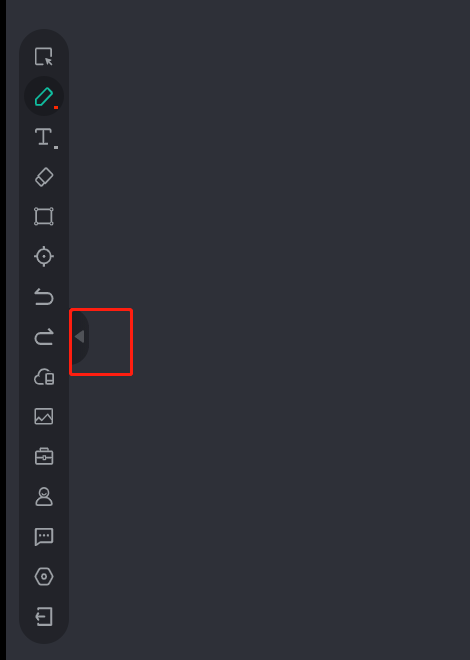
2)随堂测
选择题可使用该功能对学生进行测试。点击随堂测的按钮,设置好答案,点击开始答题,同时,答题器开始计时,记录学生的答题时间。
老师设置答案可以设置选择题或填空题,选择题可设置单选或多选,选项可以增加或减少,填空题支持自动判题和发放积分;
答题前,支持单次发起一道或多道选择题:
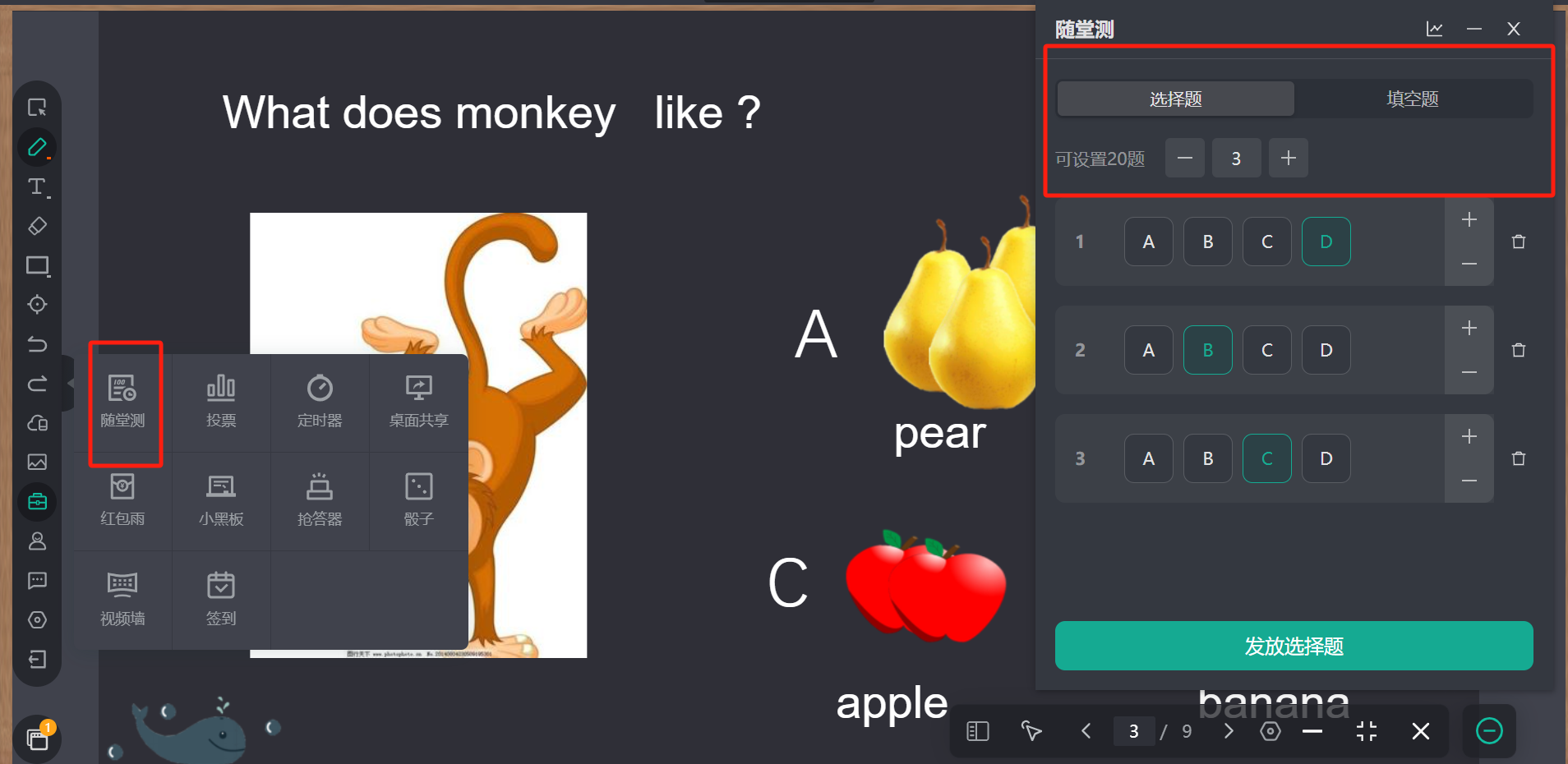
选择题如图:
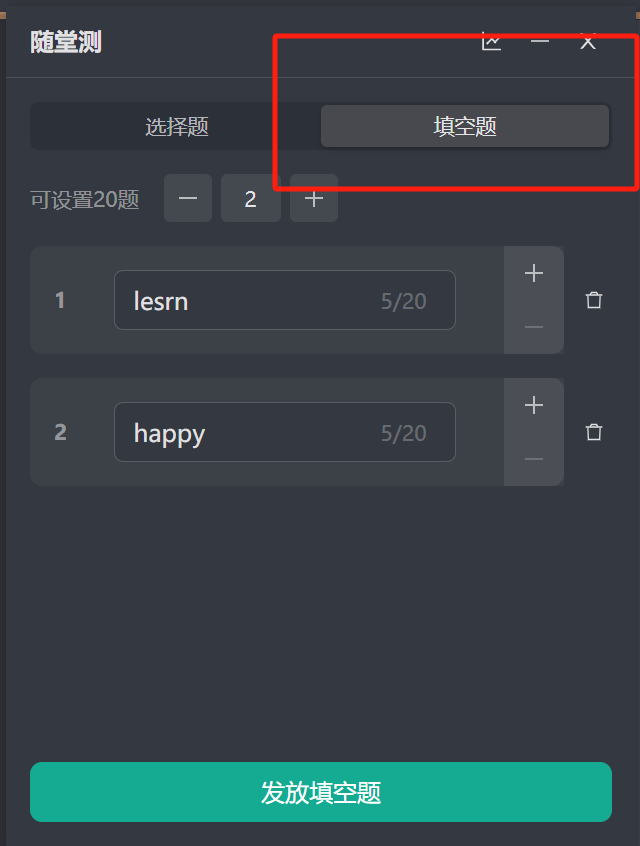
填空题如图:
注:
支持一题多空,每题最多10个空
每空支持最多20个汉字或其他字符
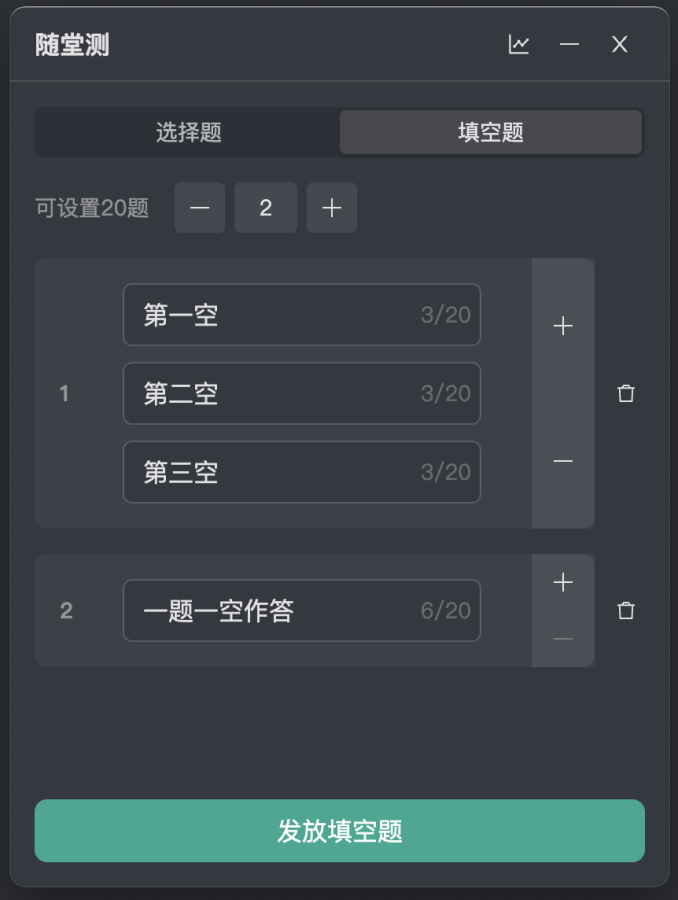
学生/访客收到答题器后,支持单选或多选;
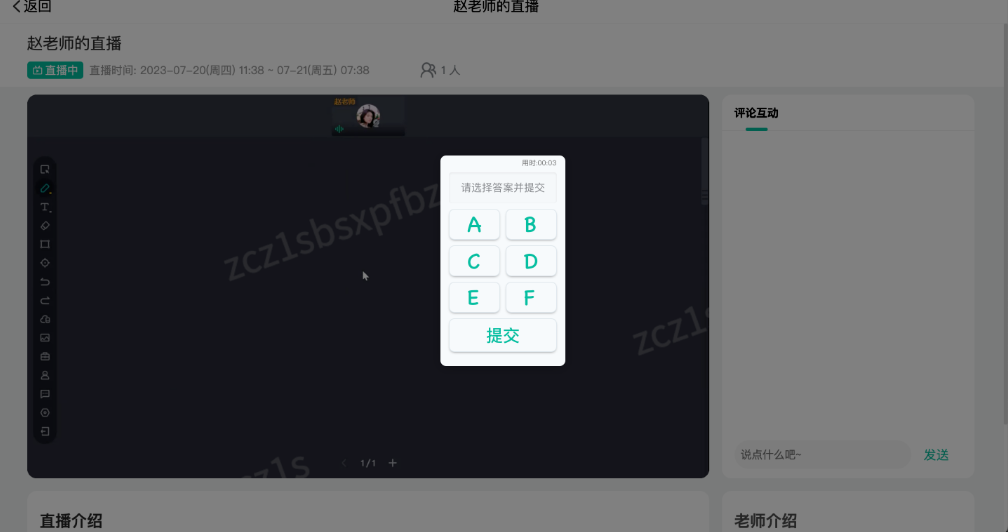
答题中,支持老师/助教实时查看学生的作答数据,老师端实时更新学生的作答数据,作答中,支持老师/助教修改答案
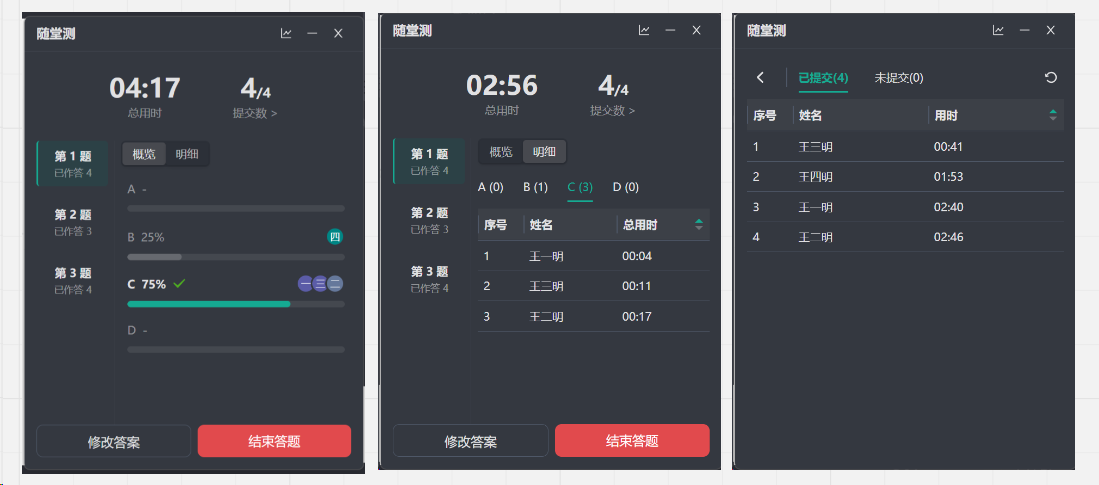
课堂的学生/体验学生、直播的学生/访客点击作答后,数据实时上传到老师端;作答结束前,支持学生修改答案并提交
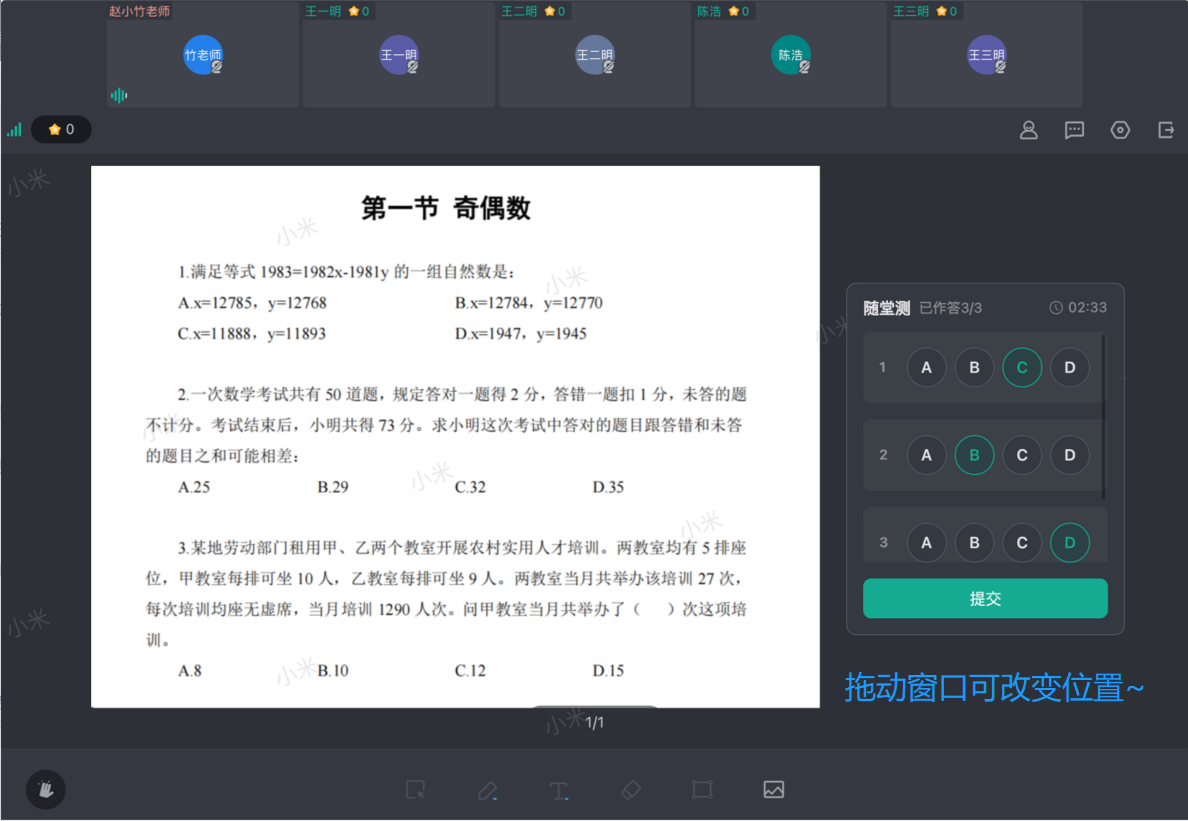
结束答题后,老师选择选项并保存答案,即可开始下一次答题;
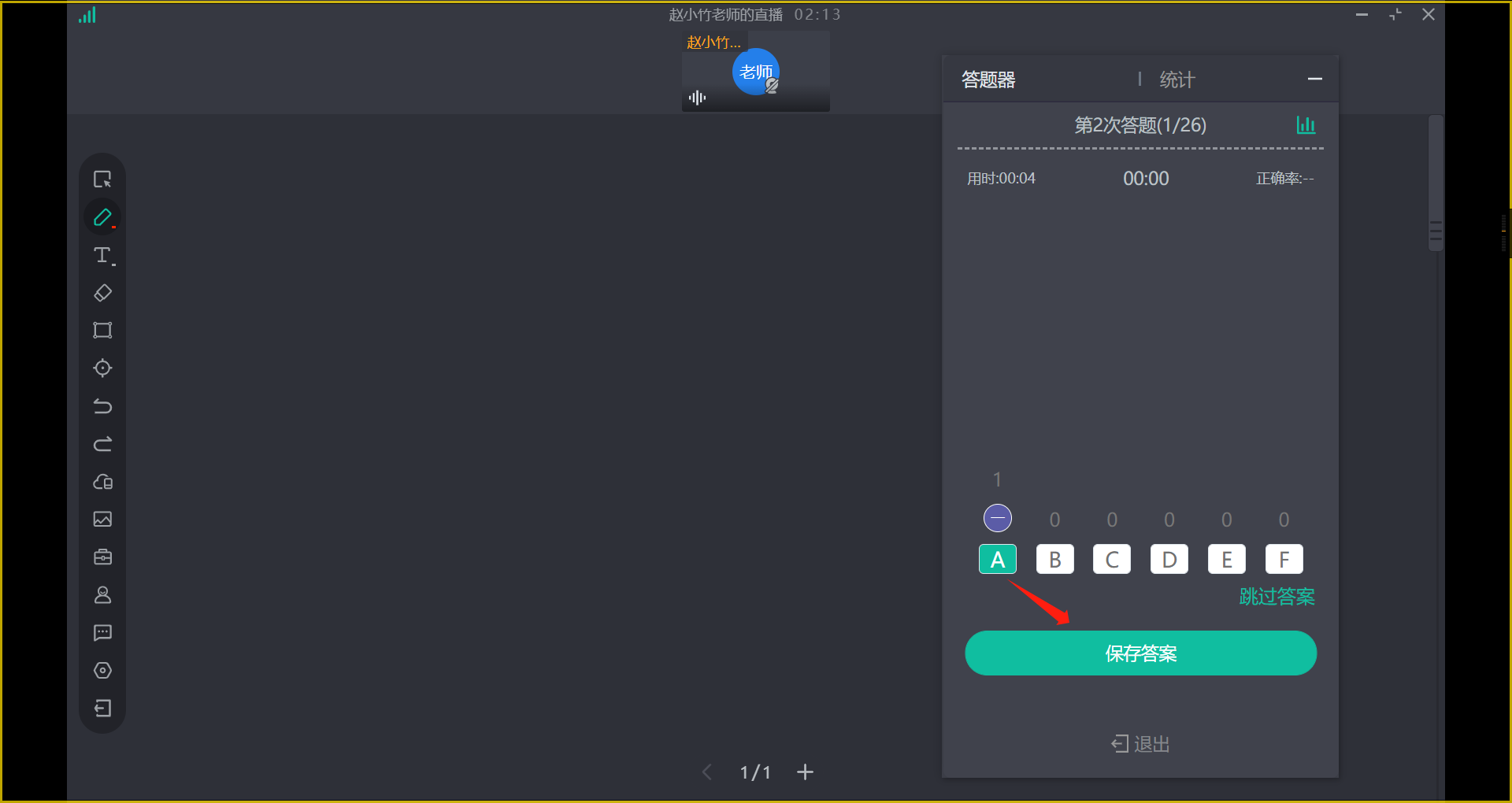
结束答题后,支持老师跳过答案:跳过后,则不统计该题的作答数据。
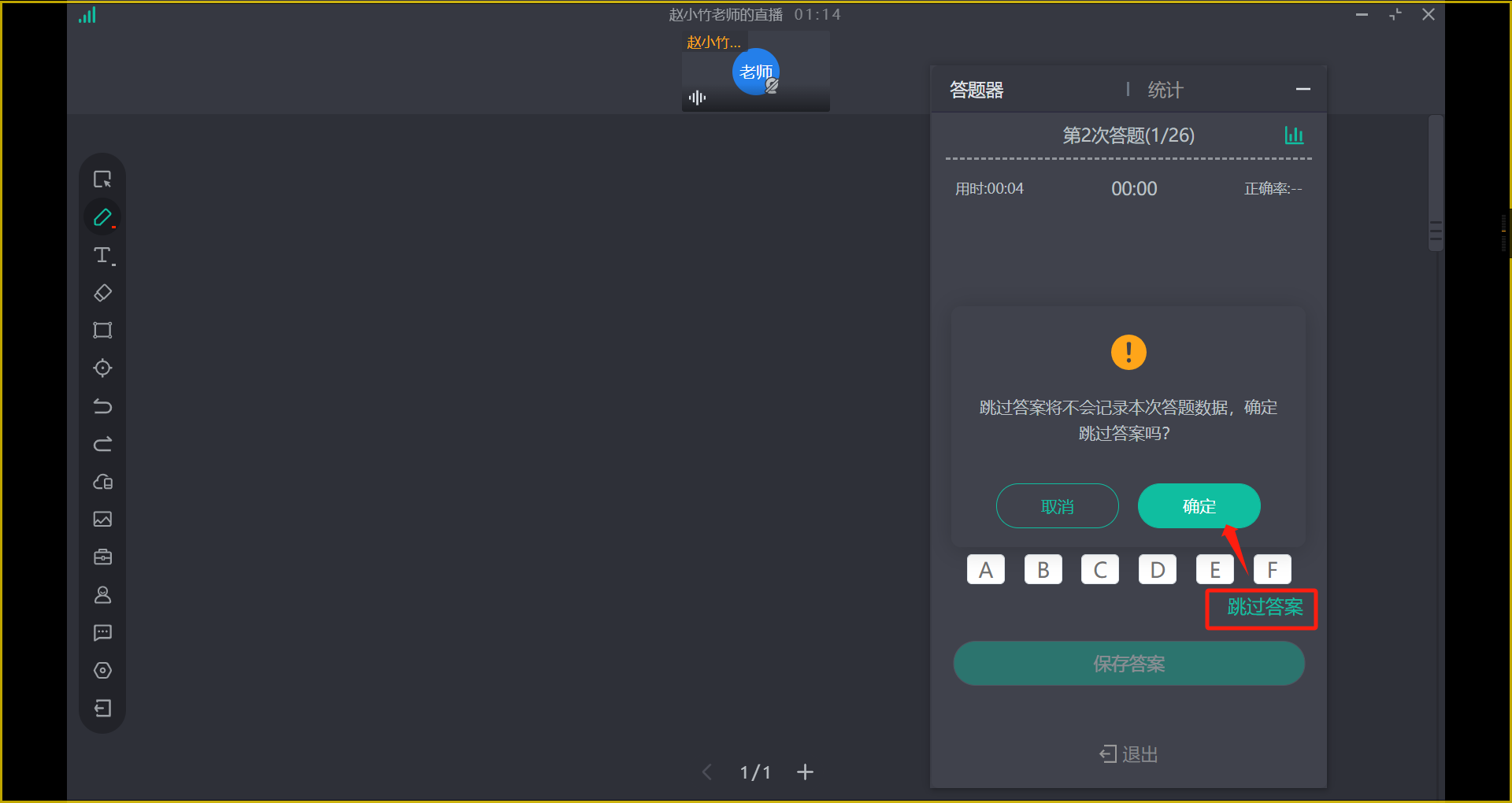
多题随堂测中,作答中、作答结束>明细中,支持查看未作答学生
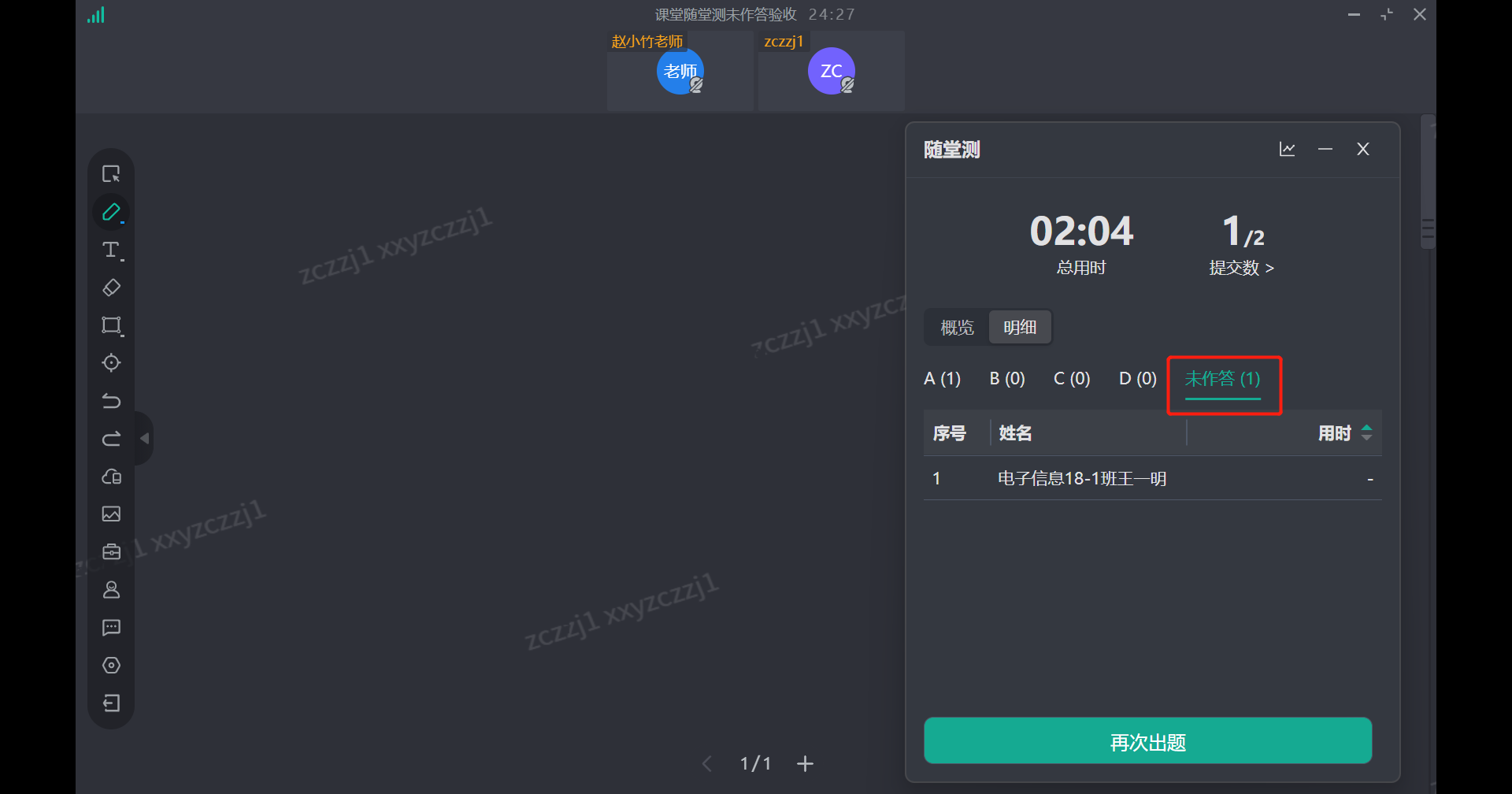
移动端:多题随堂测>作答统计中>明细中,支持搜索、查看单个学生的作答详情
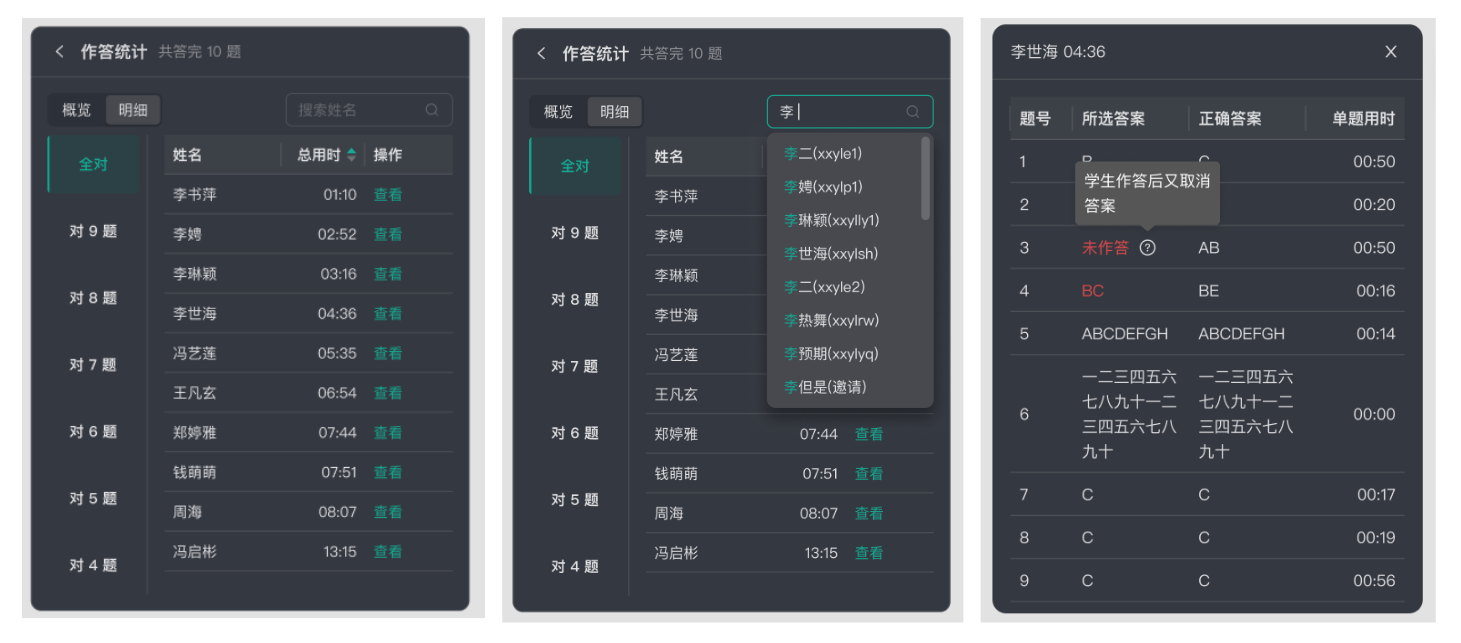
答题结束后,系统自动收卷并判题(如果学生已选选项但忘记提交,数据也不会丢),判题后,课堂学生收到积分反馈;
直播中,若后台开启【极速直播中,新版随堂测结束后向学生和访客发积分】,则发放积分,否则收到表情反馈
后台>数据中心>课堂统计>导出的文件中,新增统计随堂测作答数据
使用多题随堂测的直播结束后,生成新版随堂测报告:
老师端的课后报告中,支持查看学生统计、答题统计相关数据
a.答题统计
- 题目数量:该课中随堂测数量
- 参与学生数:本节课来过的学生/体验学生/访客数之和
- 平均正确率:参与学生的平均正确率
- 总用时:本节课中,老师使用随堂测的用时之和
- 排行榜:按照正确率排序,最多显示前五名作答学生
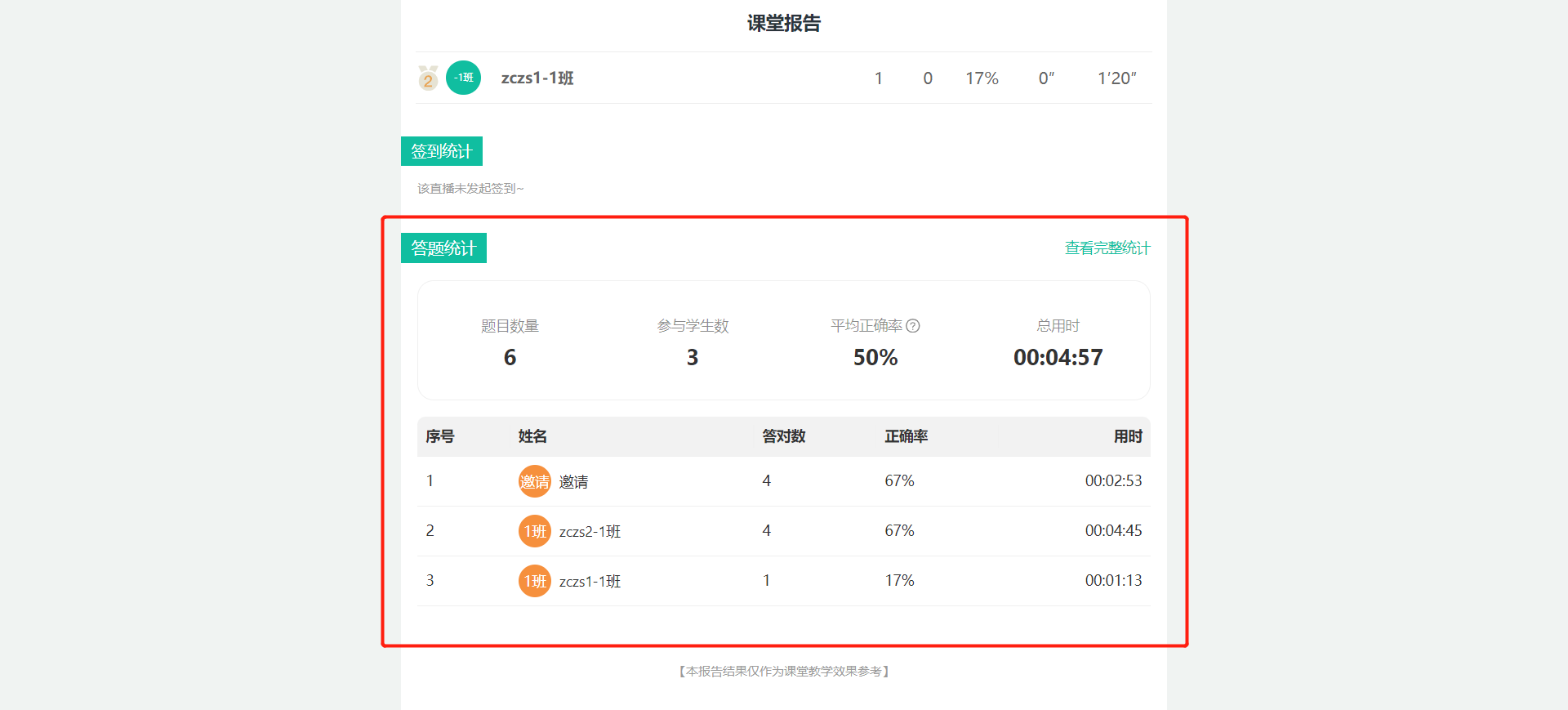
b.学生统计:统计参与学生/体验学生/访客的作答情况,支持搜索姓名、用户名
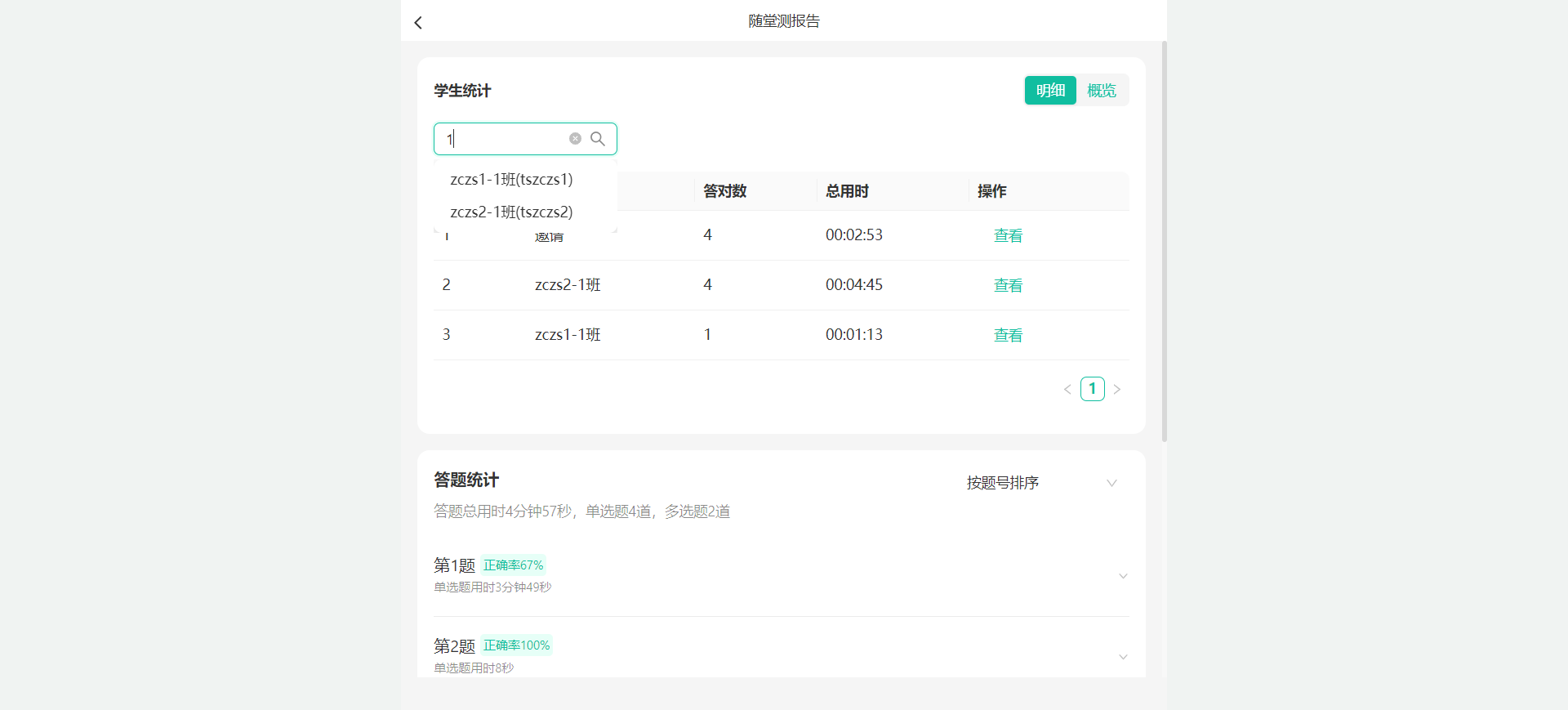
c.答题统计:统计每道随堂测的作答详情;支持按题号排序、按正确率从高到低、按正确率从低到高排序
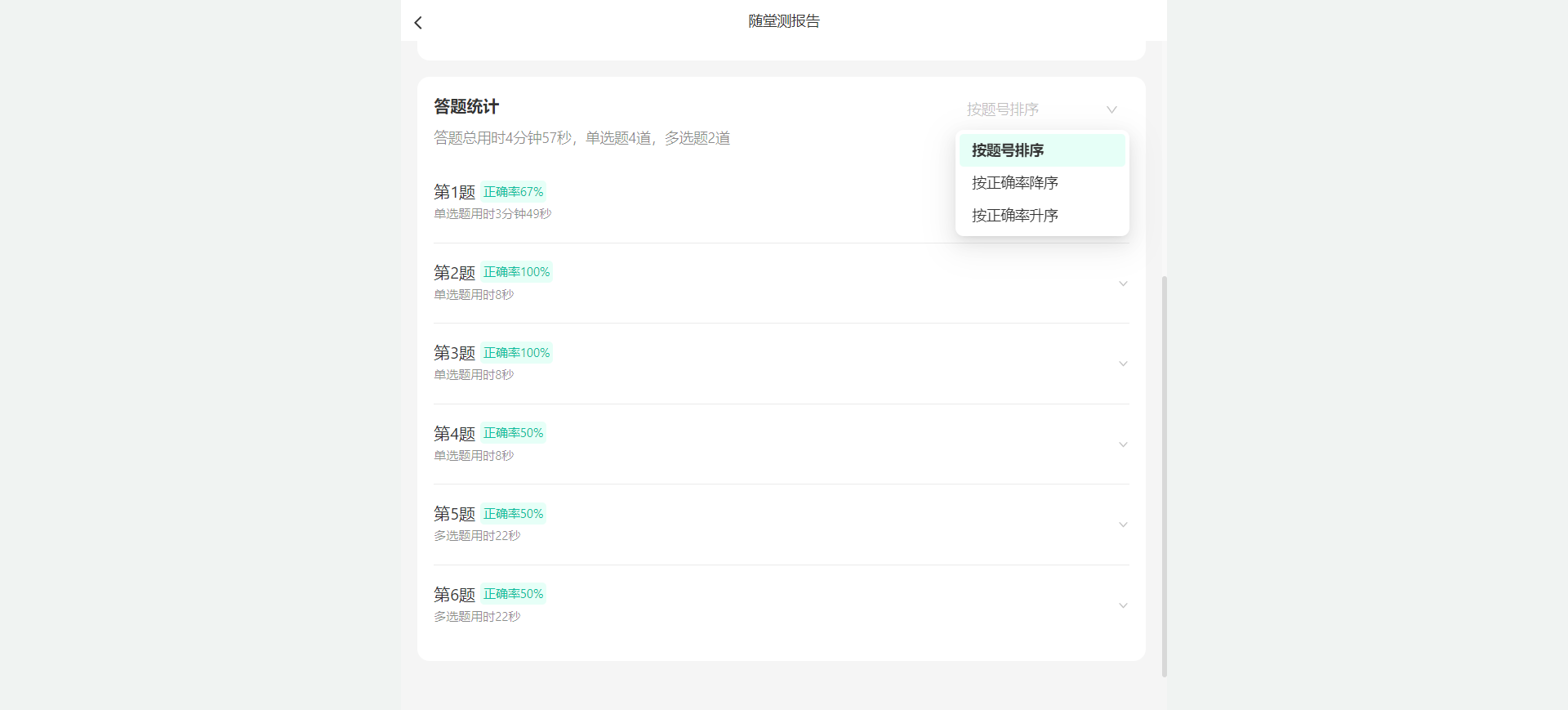
点击选项可查看选择该项的学生及其用时
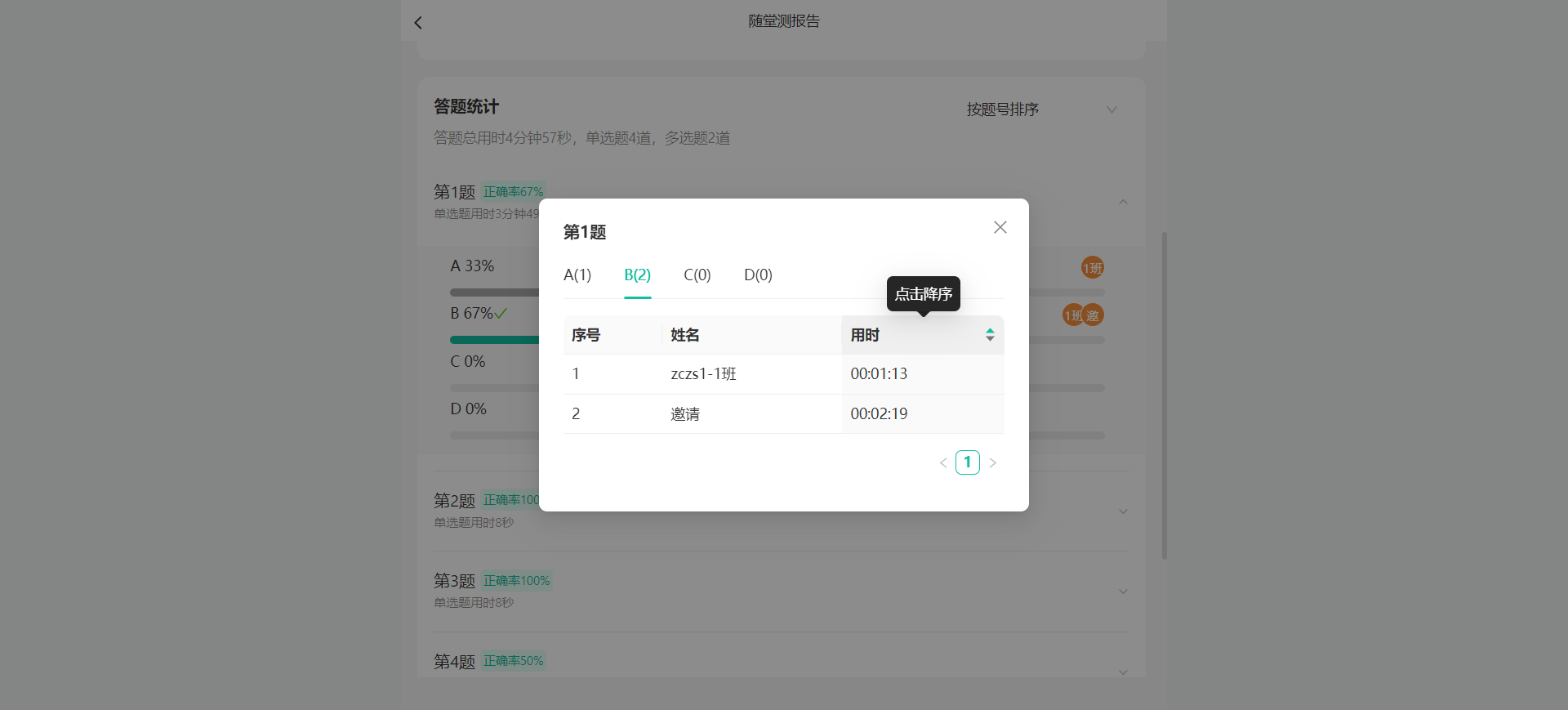
学生的课后报告中,支持查看答题统计、作答明细相关数据
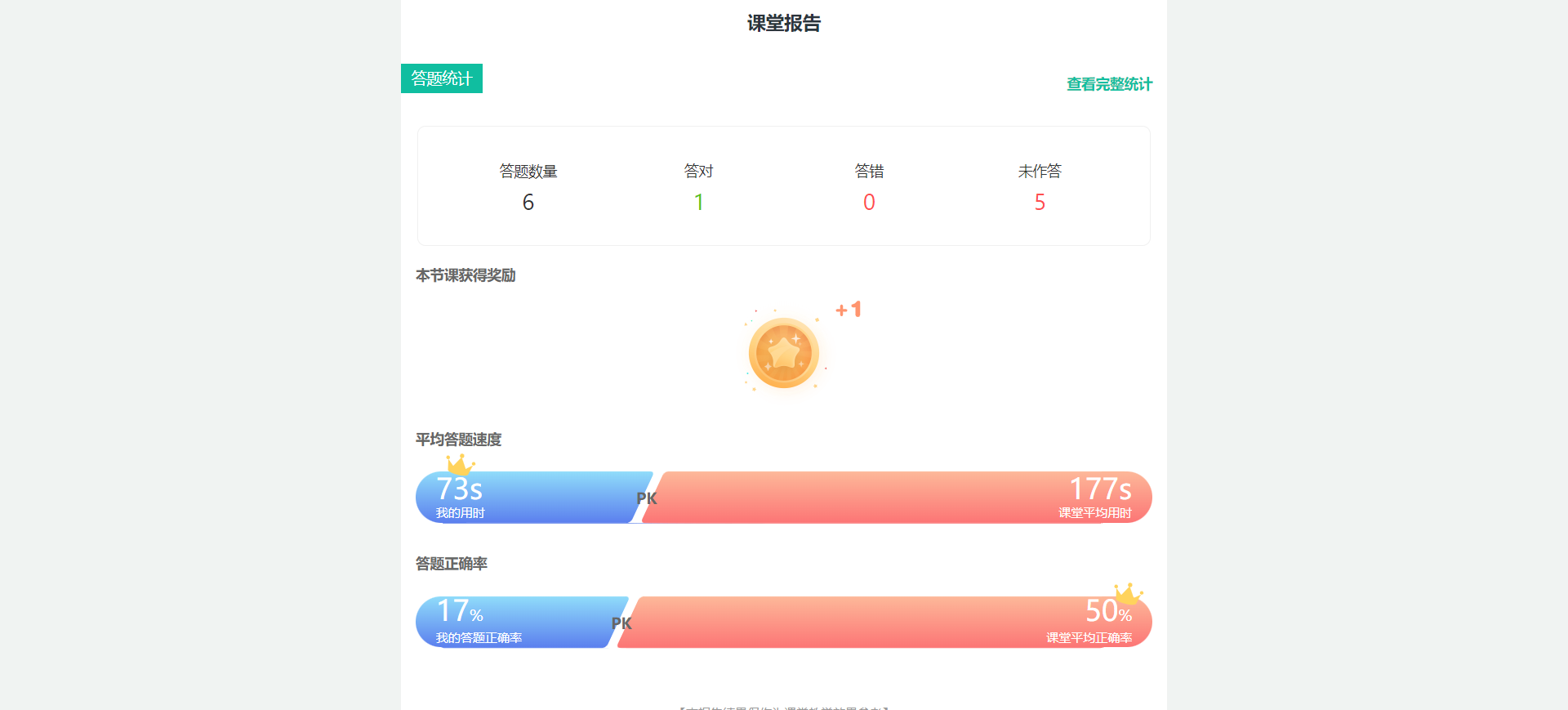
点击查看作答明细,便于将学生作答情况与班级平均作答情况进行对比。
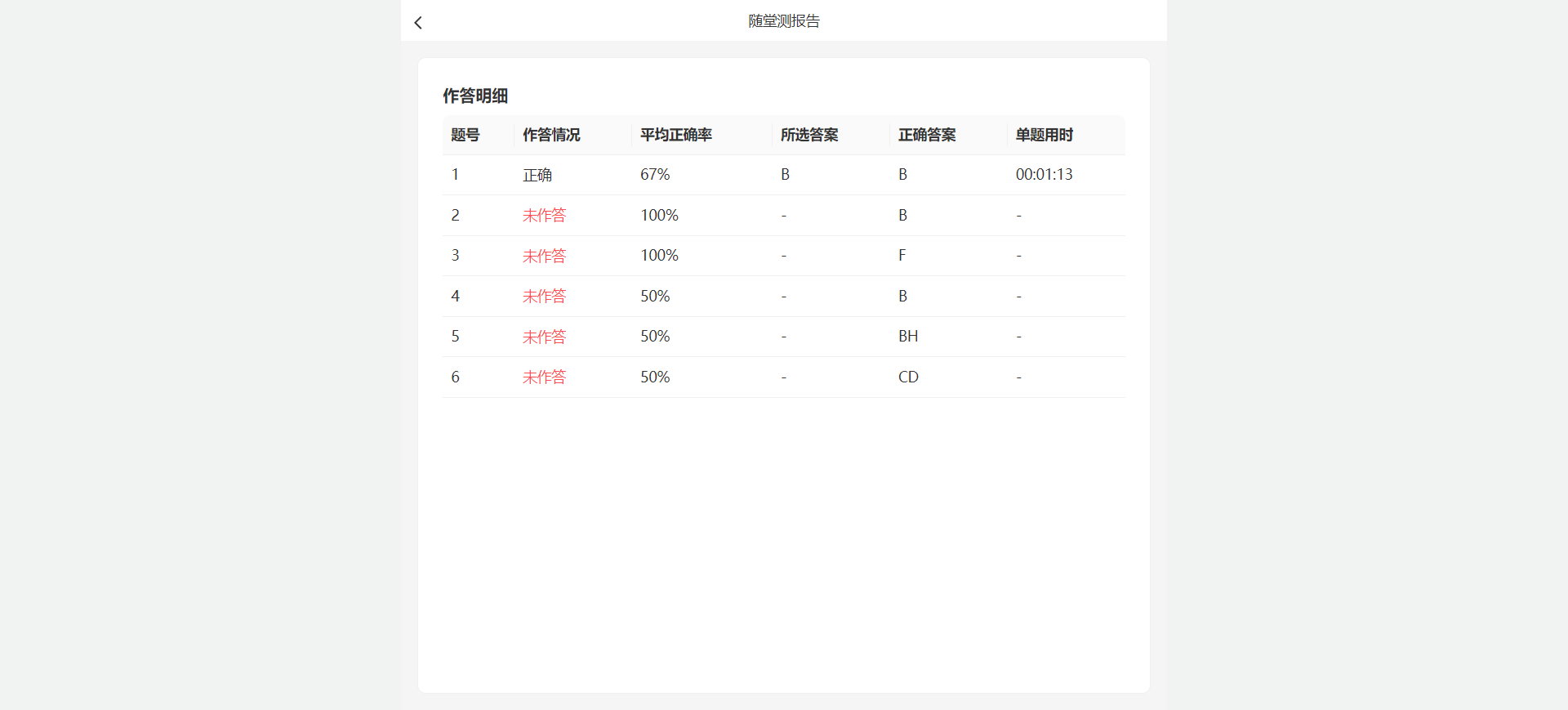
作答明细中,填空题仅显示作答结果,不显示具体作答内容
学生随堂测报告调整为卡片形式:显示题干、作答结果、正确答案、个人答案、用时和正确率
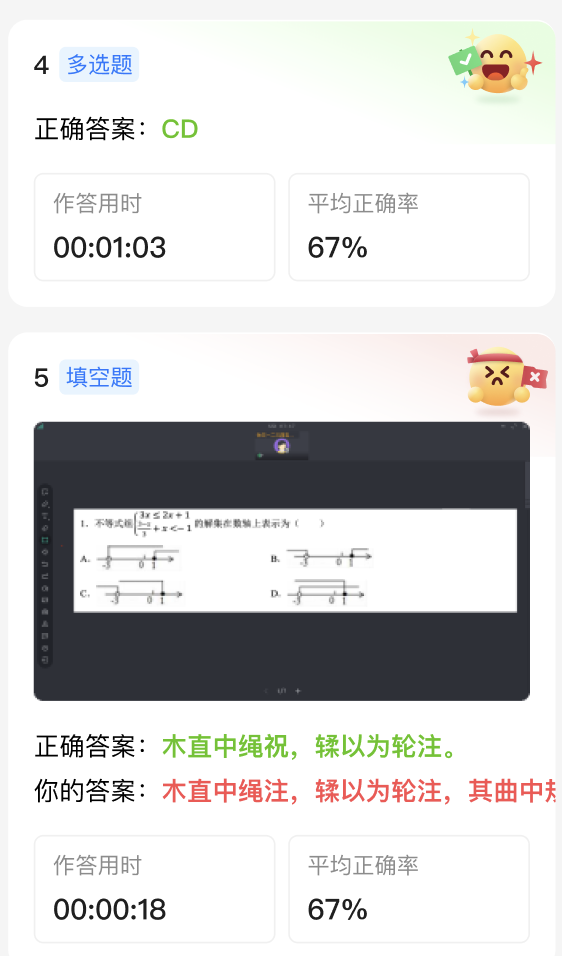
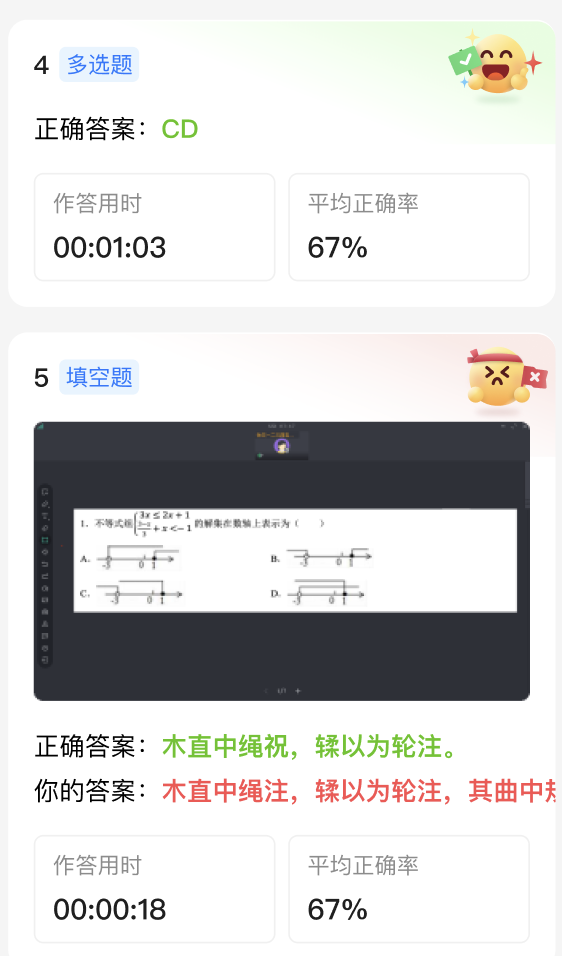
注意事项:
①各端需升级到最新版客户端(参考发版说明)
②已合作客户需联系运营经理配置开通
③实验室>iOS新课堂/Android新直播暂未支持(学生收不到随堂测)
④老师在iPad端极速直播时暂未支持发起多题随堂测
3)投票
1.直播:新增投票工具
适用于课中需要收集学生反馈,但又不纳入正确率统计的场景:
● 即时反馈:在讲解完某个概念或知识点后,发起投票以了解学生是否听懂
● 观点选择:发起投票让学生选择讨论的主题或某一问题的不同观点
● 信息收集:比如收集学生了解课程的途径或外部考试成绩
1.1.直播:新增支持投票工具,老师/助教可在工具箱中调用
1.2.发起投票前
选项数量:每次至少2个选项,至多8个选项
允许多选:勾选后,允许学生选择多个选项
匿名投票:勾选后,老师端不显示投票学生姓名
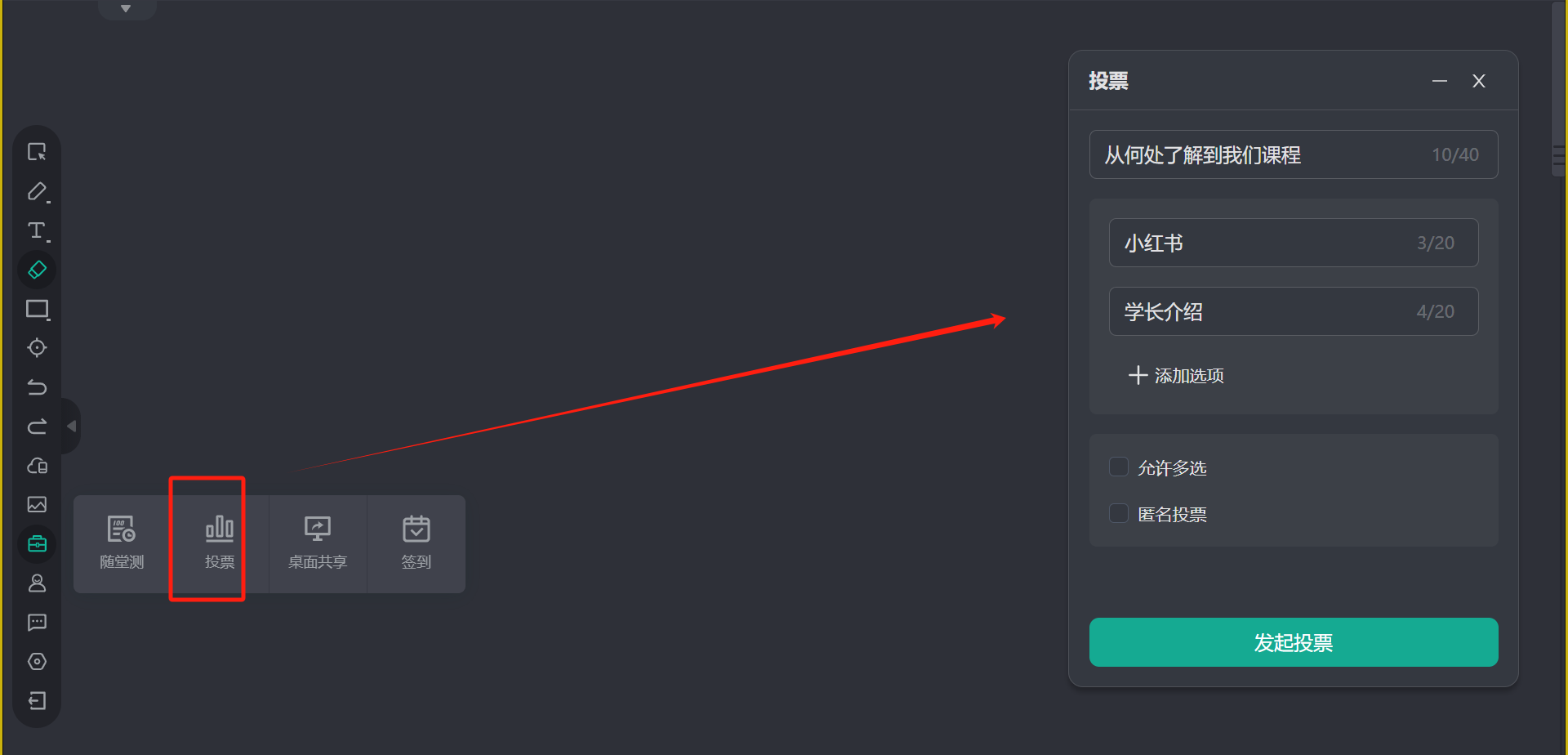
1.3.投票中,学生选择选项并提交后,老师可查看学生投票数据
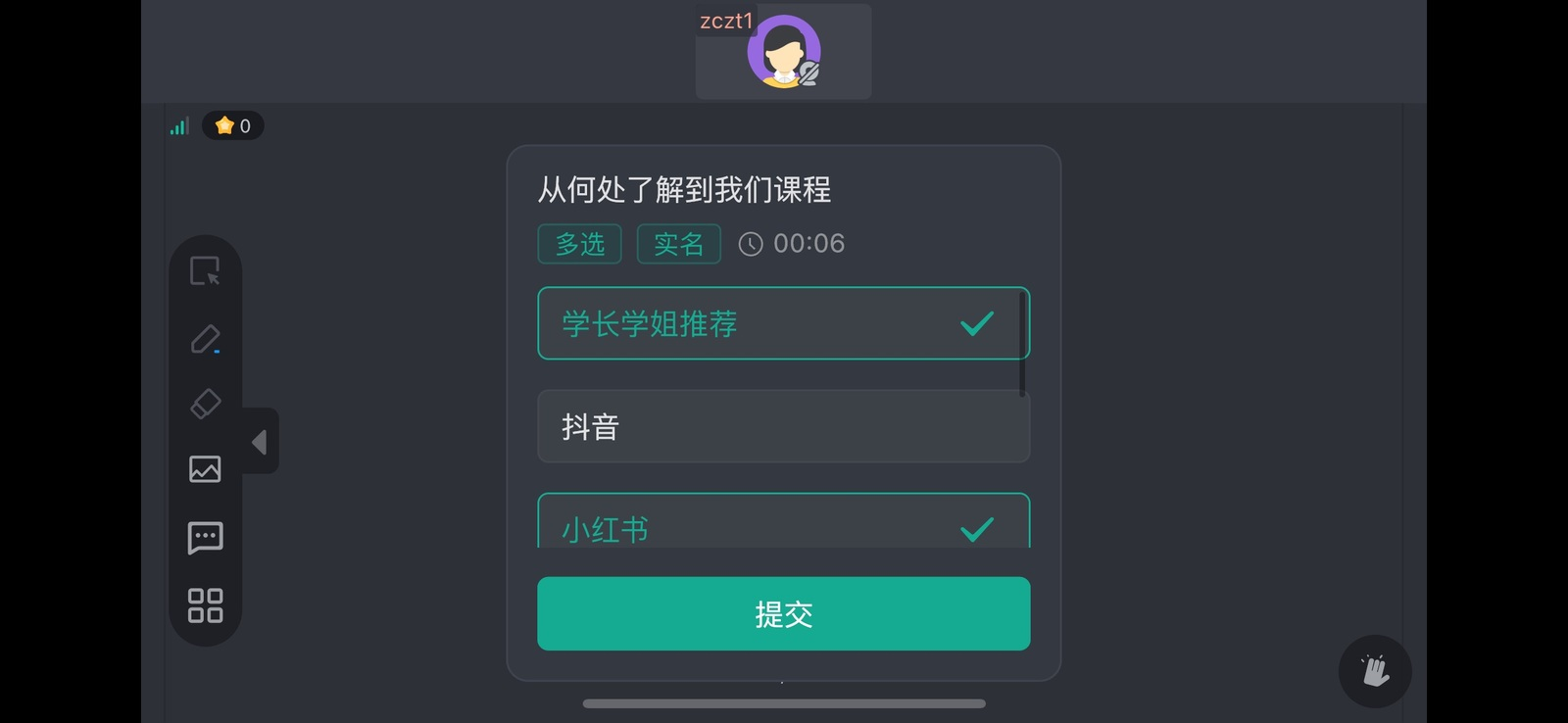
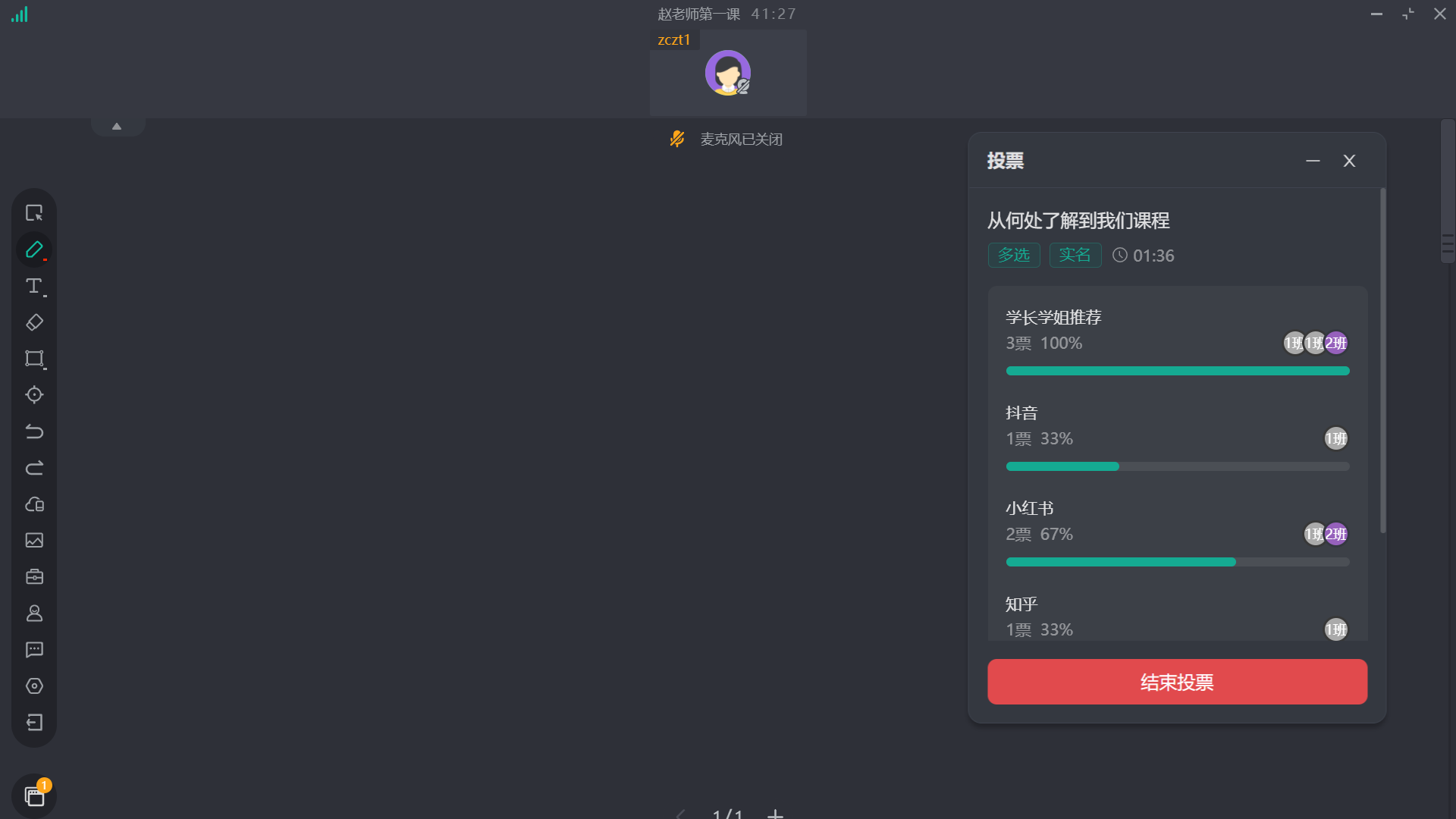
1.4.投票结束后,支持老师/助教发起新的投票
1.5.音视频课堂中播放AI课时,暂不支持调起投票工具
1.6.课后,支持在老师报告中查看投票统计
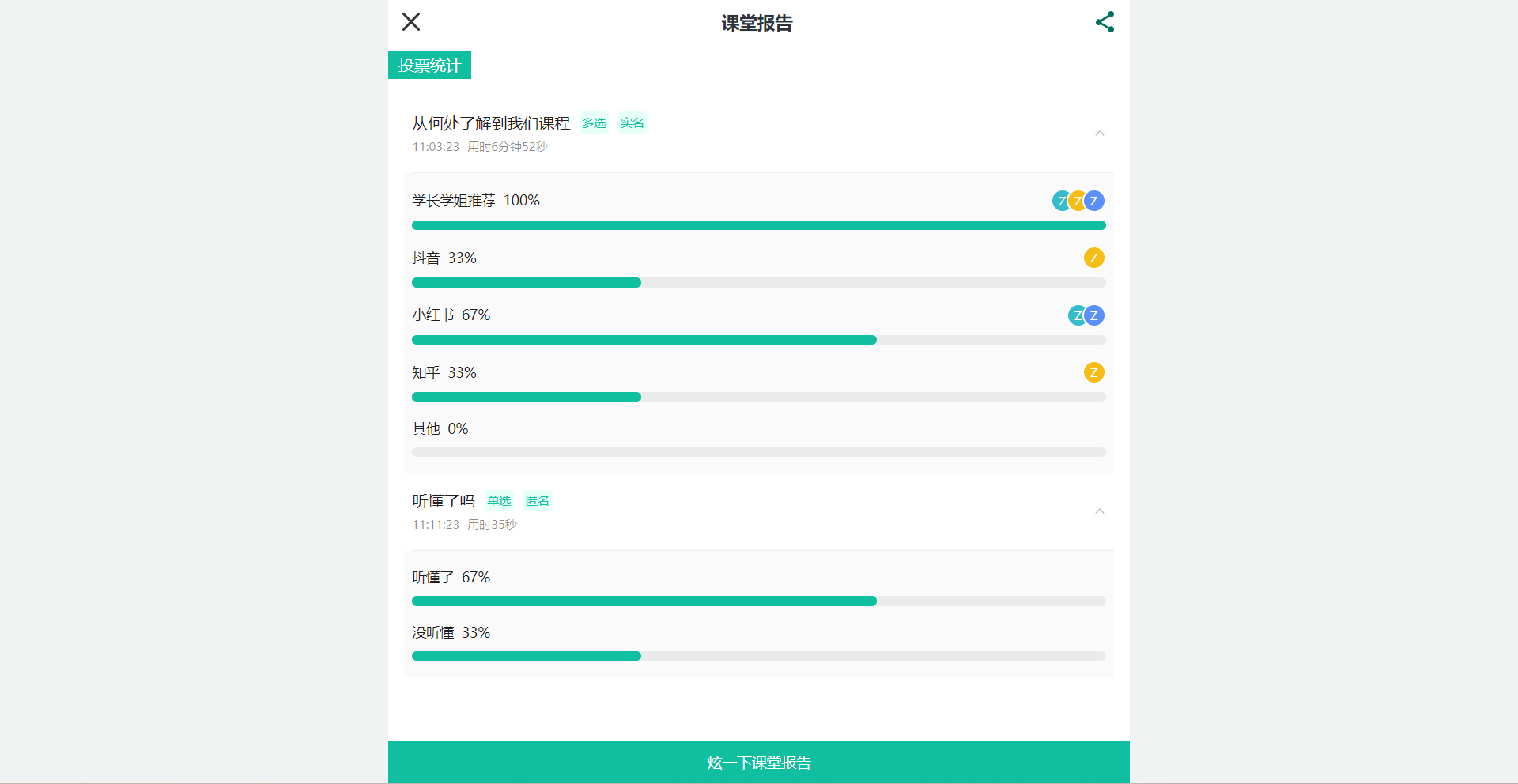
1.7.后台:支持管理员在数据中心>课堂统计中查看老师报告,报告中包含该课中所有相关数据(出勤数据、签到统计、随堂测统计、投票统计等)

1.8.后台:极速直播管理>数据统计>互动统计中,新增统计该直播课中投票数据
注意事项
①需联系运营经理配置开通投票功能
②学生在各端需升级到最新版客户端,才能参与投票
③实验室>iOS新课堂/Android新直播暂未支持(学生收不到投票)
4)课件使用
注意,课堂内仅支持同时最多打开3个ppt,同时打开的文档和视频批注总数不超过5个
①文档课件的使用可以在文档课件上板书、打字;
如果需要回顾之前的内容可以在下方输入页码直接跳转;课件翻页,板书、文本框停留在上一页
②视频课件的使用
老师可以在插入的视频类课件上板书、打字;视频向前播放,板书依然停然停留在当前页面。不可以同时插入一个以上的音频、视频类课件

5)窗口最小化
极速直播课堂/微课中打开多个文件时支持最小化操作,可在左下方展开后再次打开被最小化的课件。(支持最小化的文件和工具:Word/PDF/Excel/视频/音频/小黑板/答题器。)
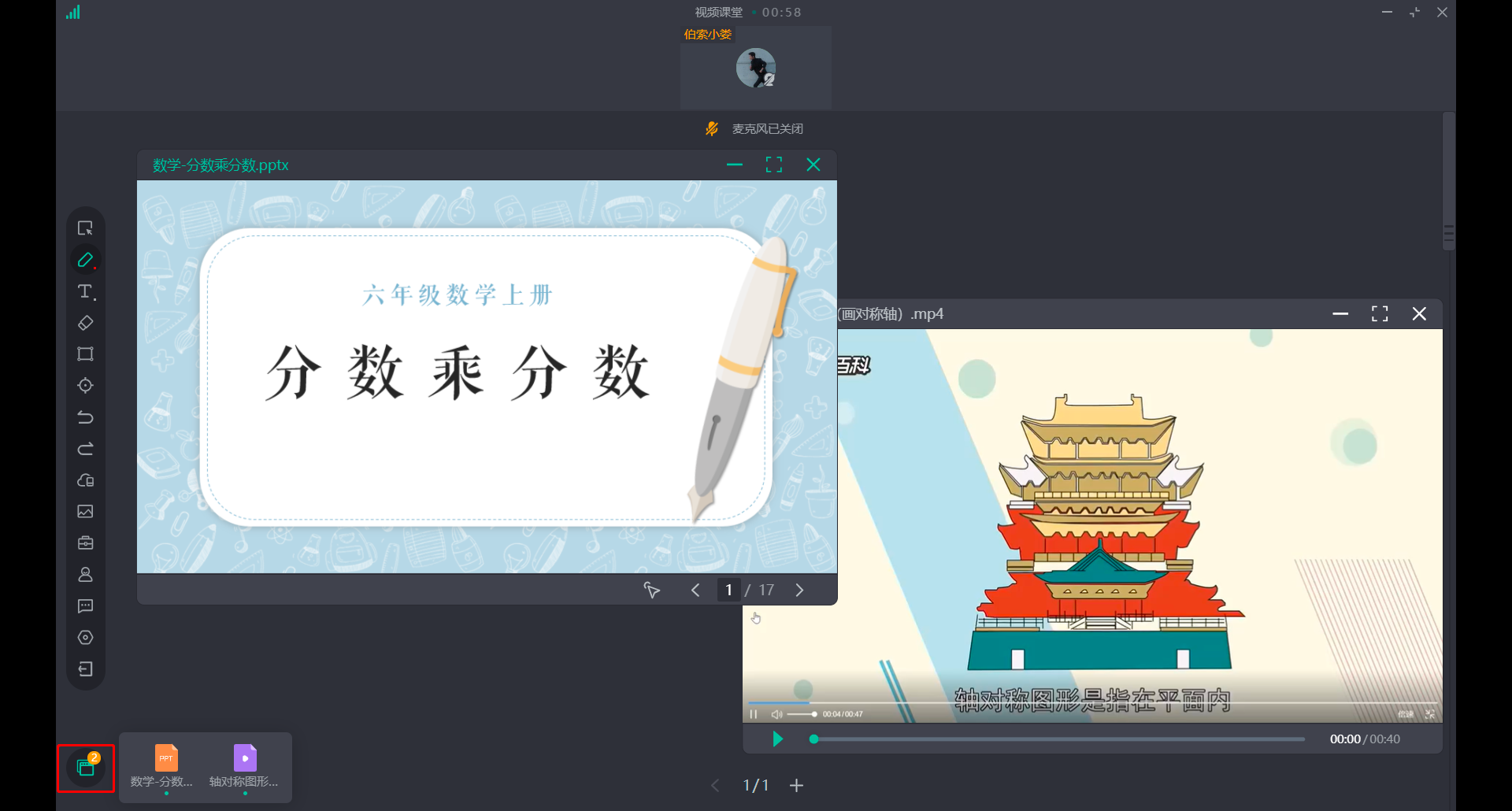
6)签到
老师和助教可在工具箱中发起签到,统计学员的实时在线情况,
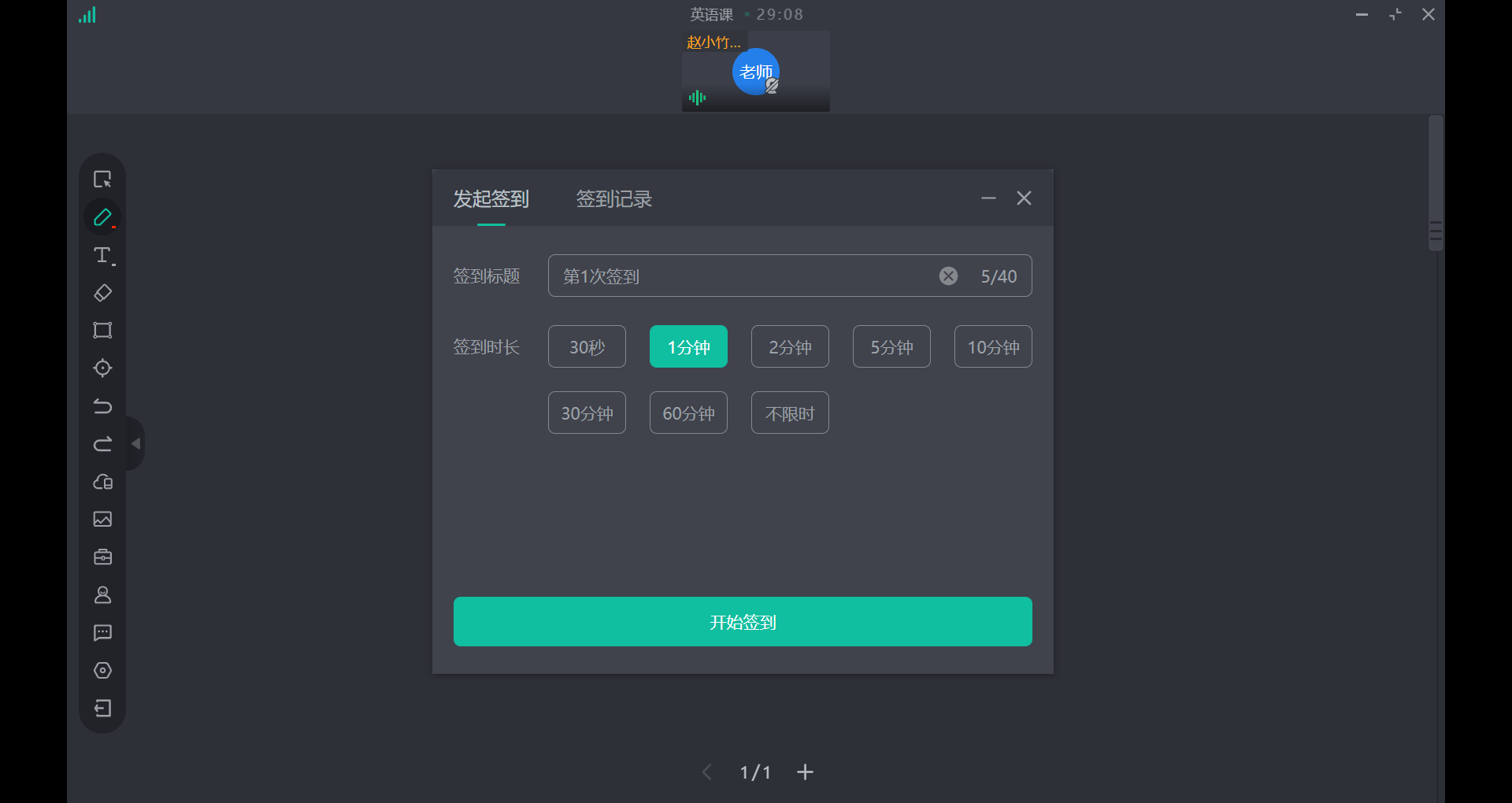
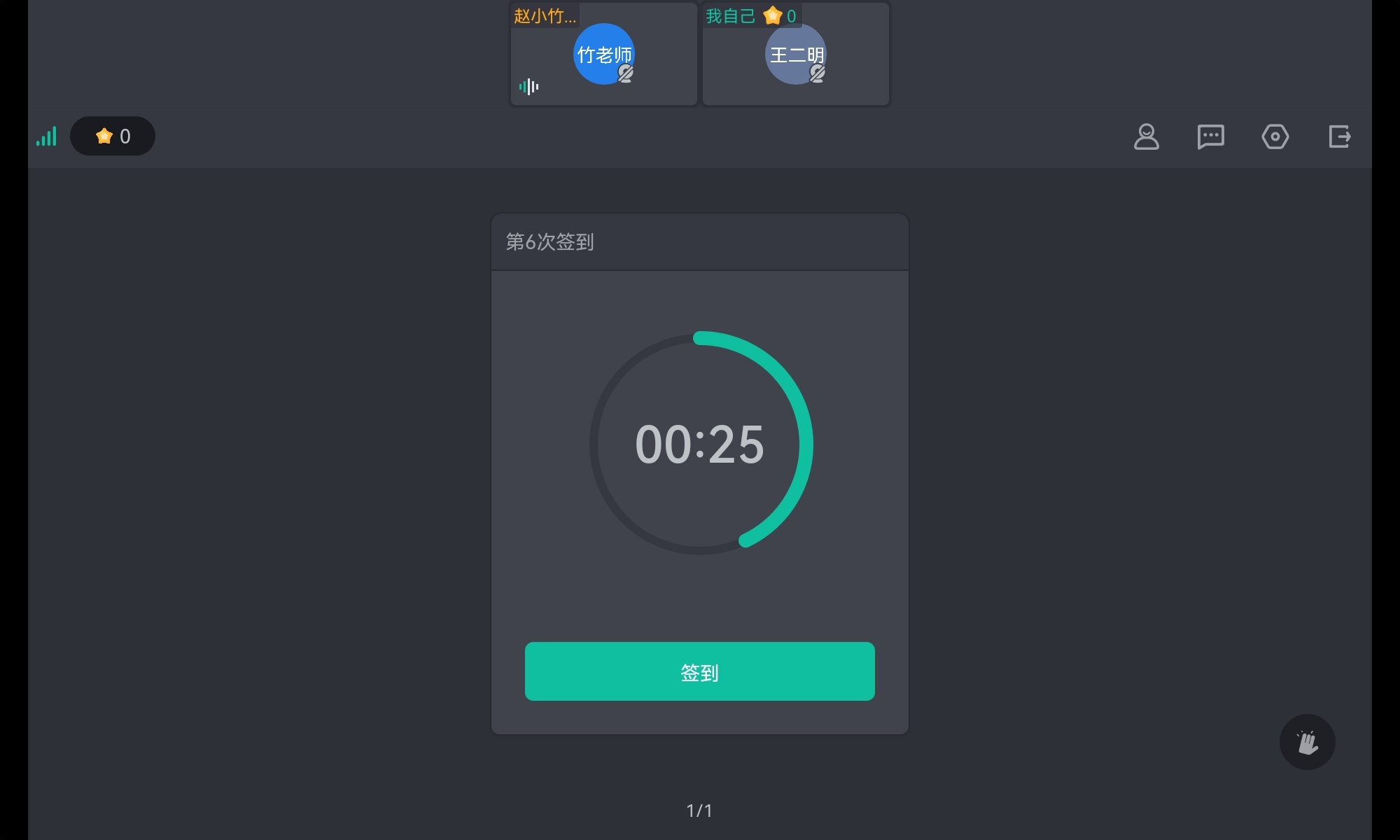
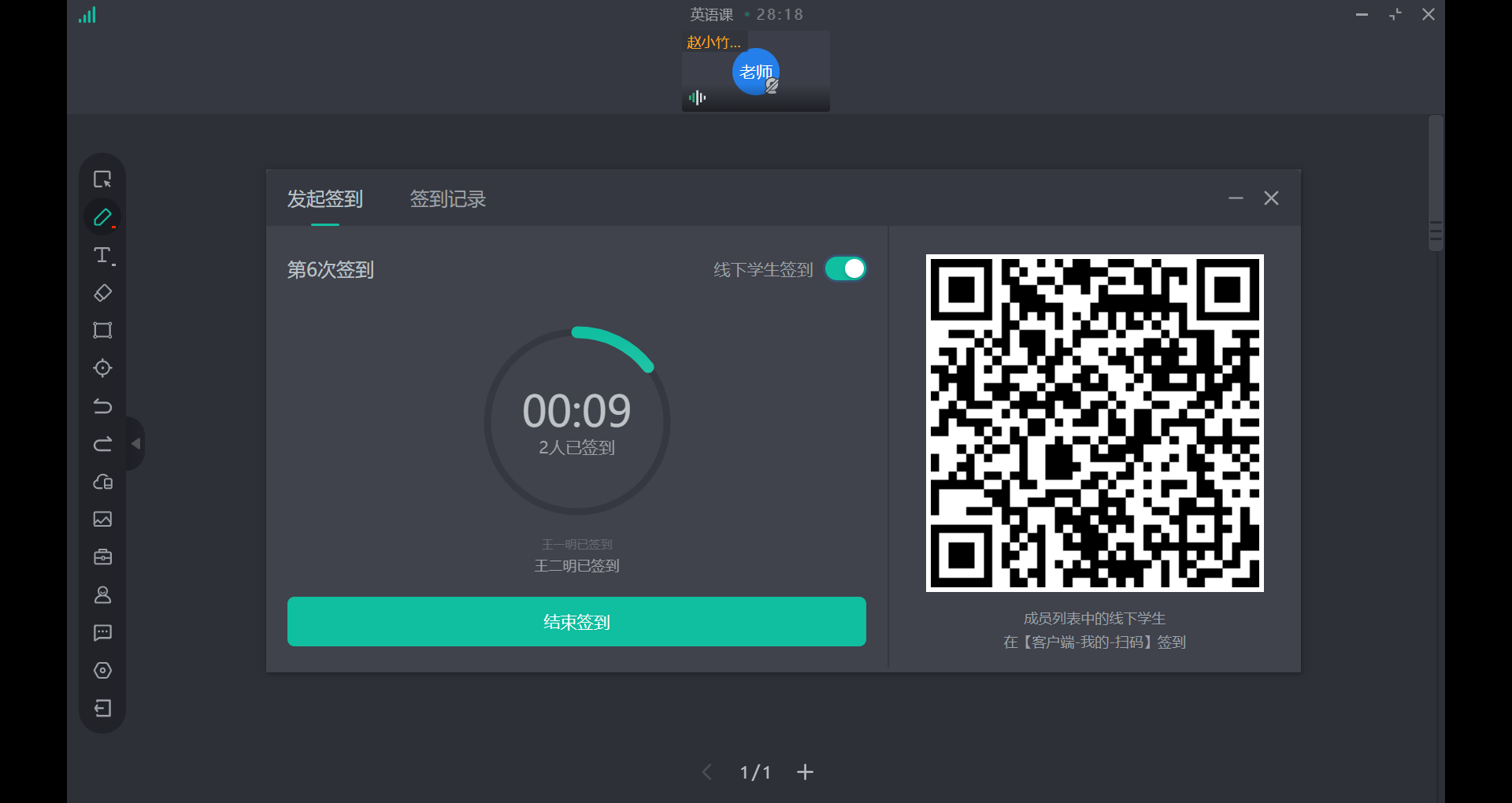
签到结束后,老师/助教可以查看签到数据,包括学生总数、在线学生、已签到学生、未签到学生数
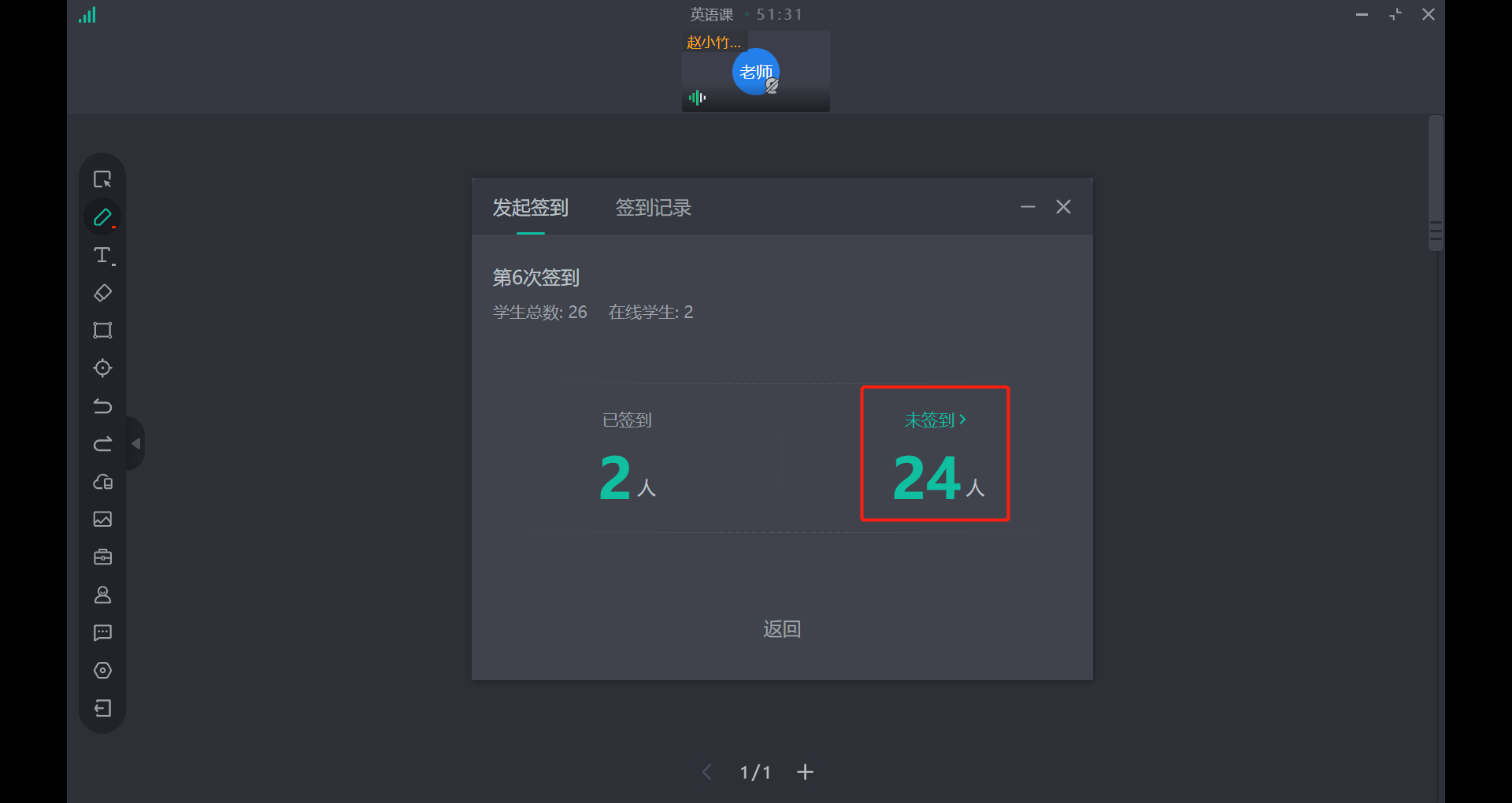
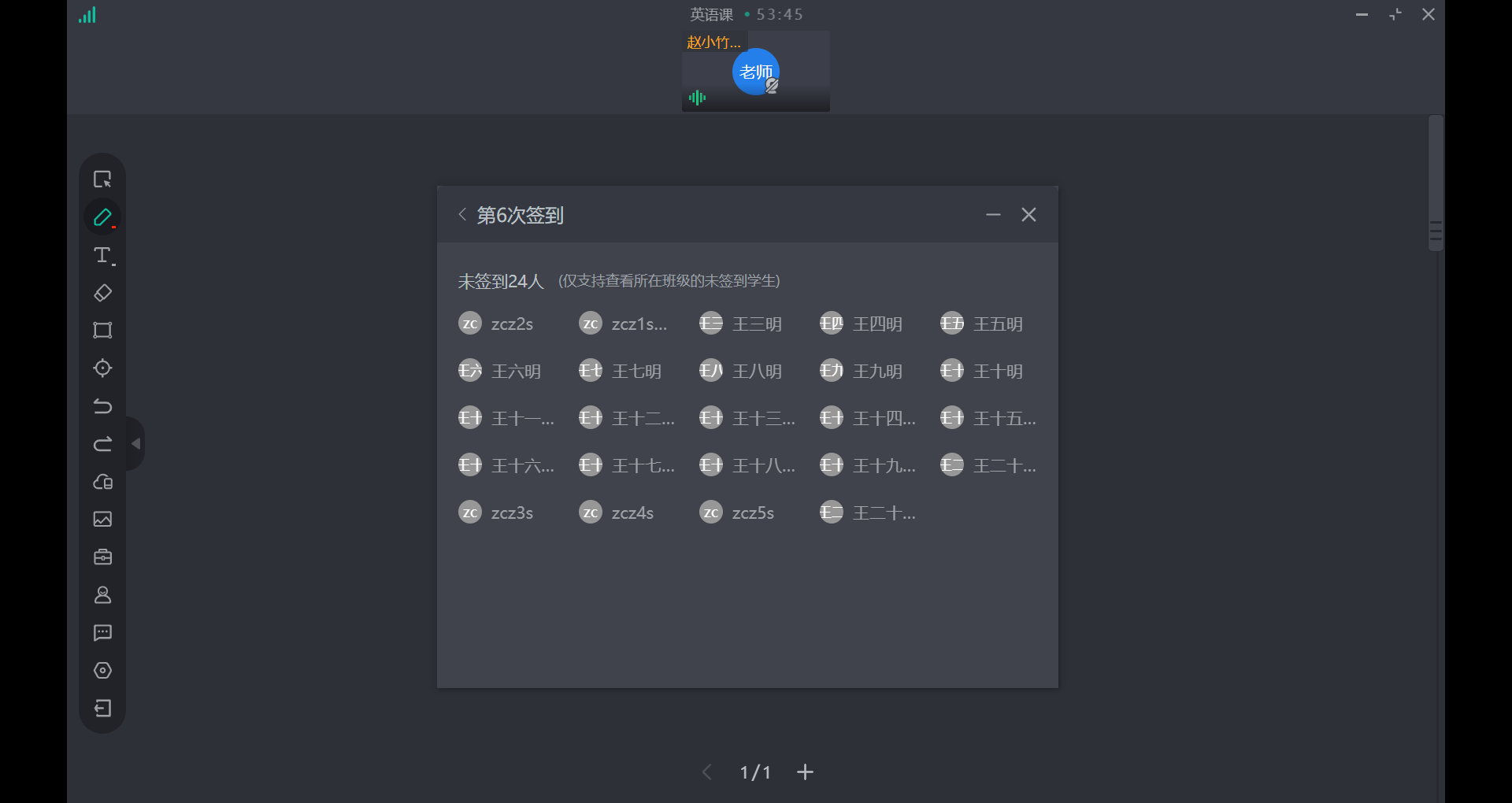
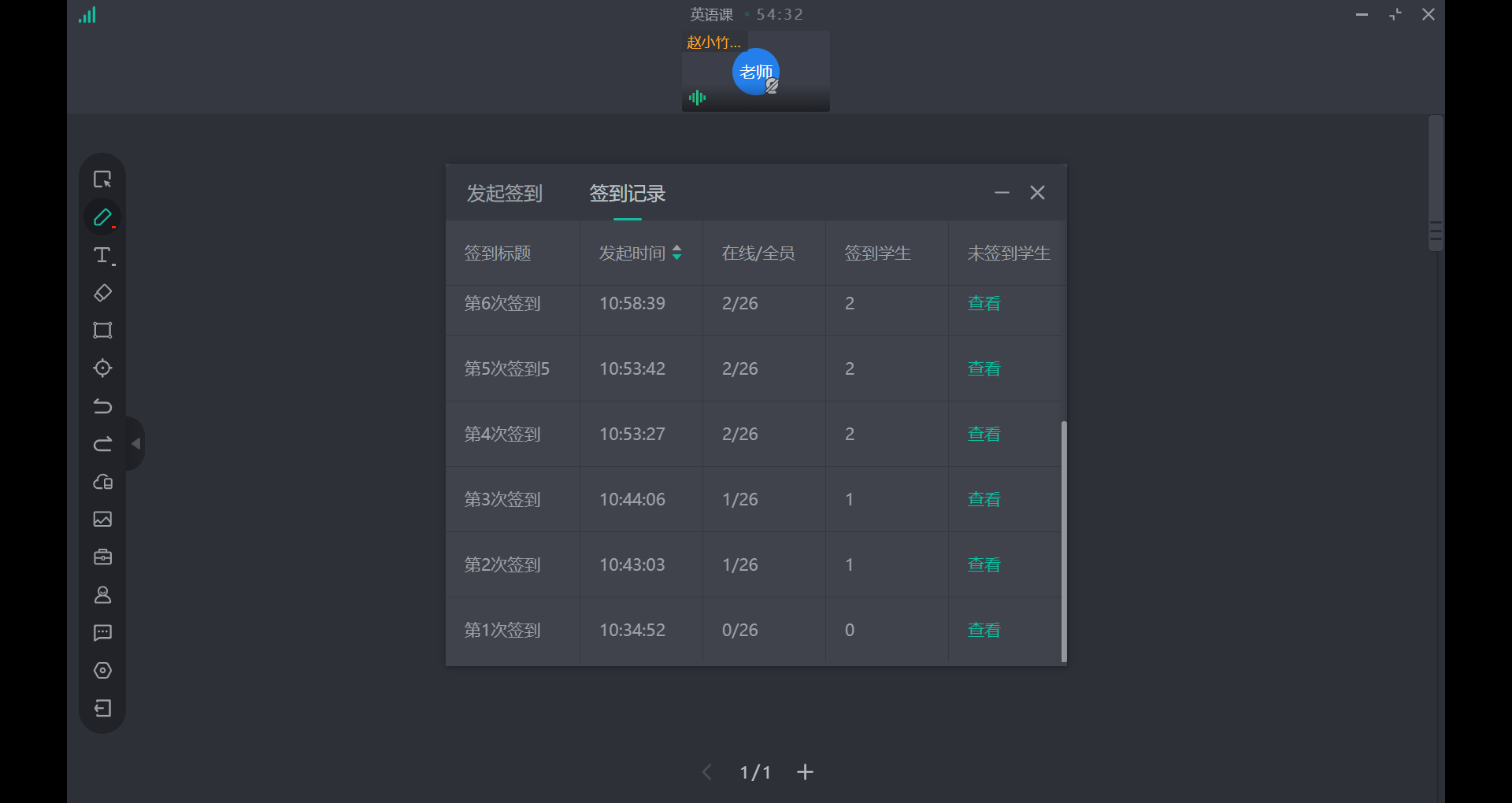
注意:
1.只有账号登录观看的学生才能收到签到弹窗,访客(通过链接观看、没有账号的观众)收不到签到弹窗;
2.至于观众能不能看到老师的签到窗口,取决于老师直播设备:老师在PC端直播时,观众看不到他的签到窗口;老师在iPad直播时,观众能看到老师的签到窗口。
7)助教可以在成员列表查看“曾经在线”的学生
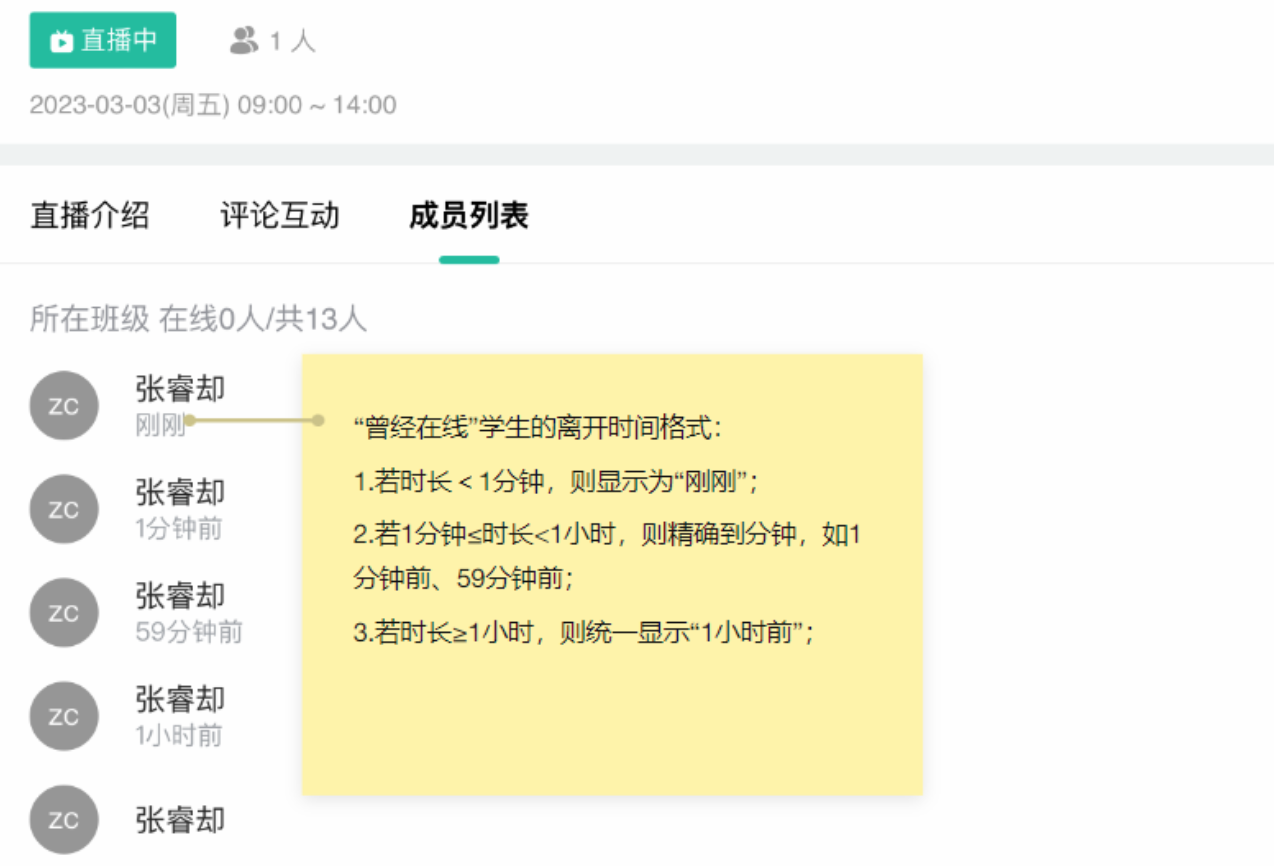
8)老师PC端工具支持快捷键
PC端形状中支持直尺、直角三角尺、等腰三角尺等
鼠标悬浮在对应工具上会提示其快捷键指令的构成,所有快捷指令如下:
3、学生互动
老师通过班级成员按钮查看班级学生上线情况。可开启学生语音连麦、板书以及禁言权限
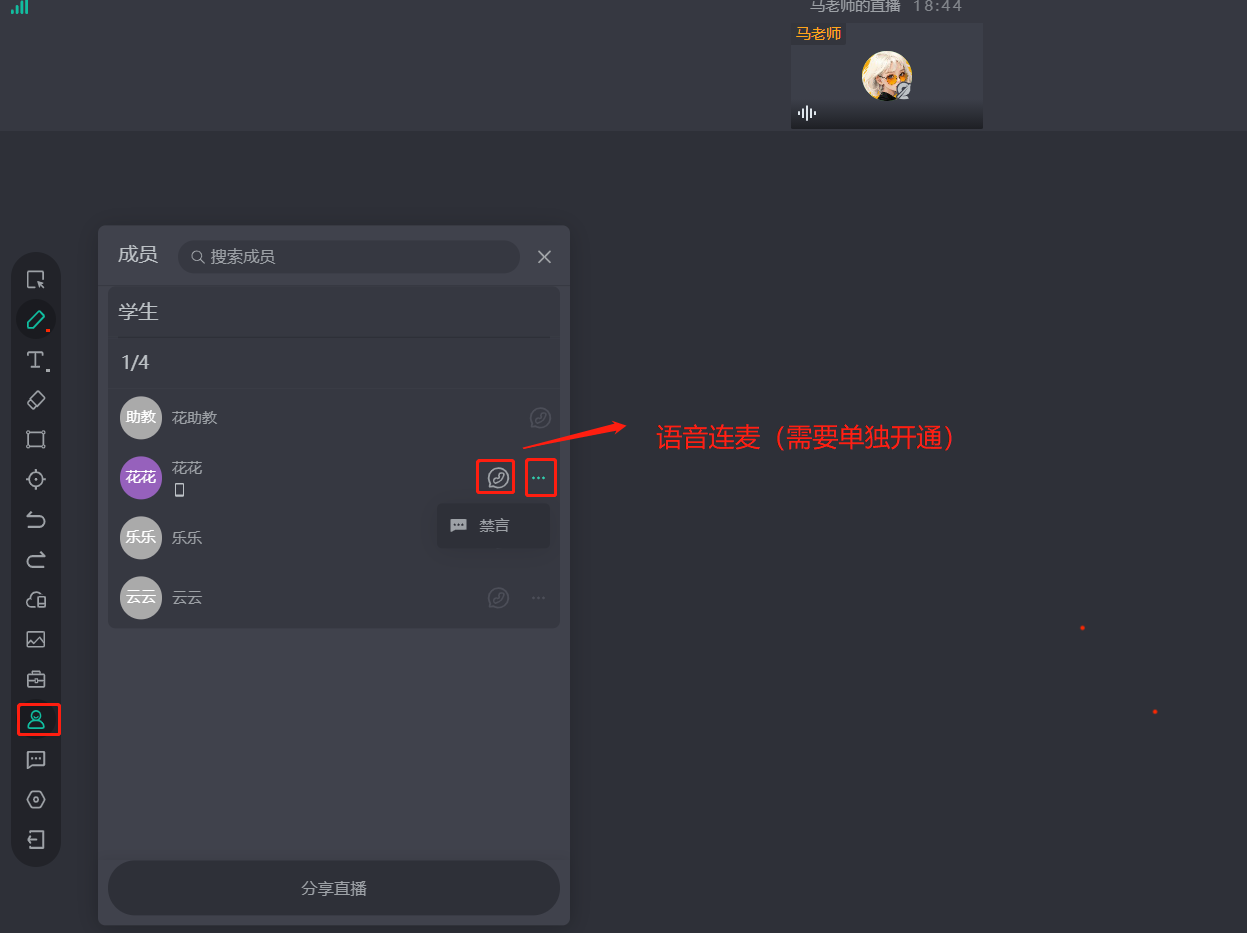
直播中,消息窗口支持发送图片消息(图片或拍照),支持图片格式:jpg.jpeg.png.gif,老师/助教单次最多9张;
支持通过快捷键粘贴图片、或从本地拖拽图片到消息窗口,快捷发送图片;
精简浮窗、历史课堂消息中不显示图片,仅显示[图片]占位符。
4、支持iPad直播
1)在iPad点击进入直播,弹出直播屏幕确认框,点击开始直播后进入直播界面;
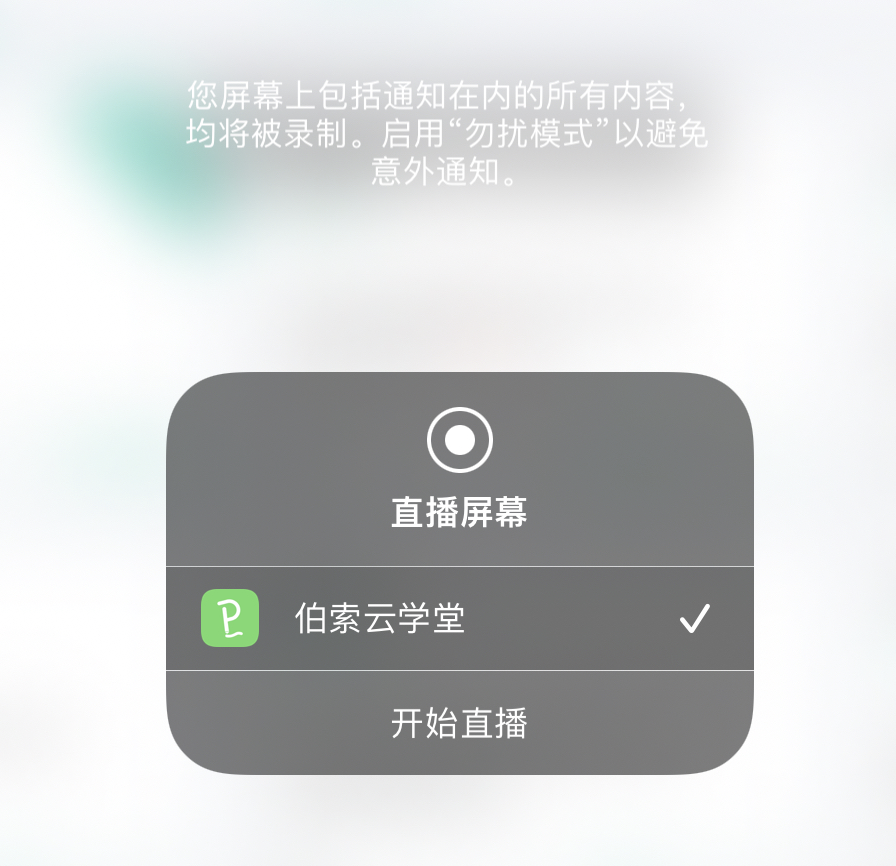
2)iPad升级至新版后,支持在极速直播中开启屏幕共享;
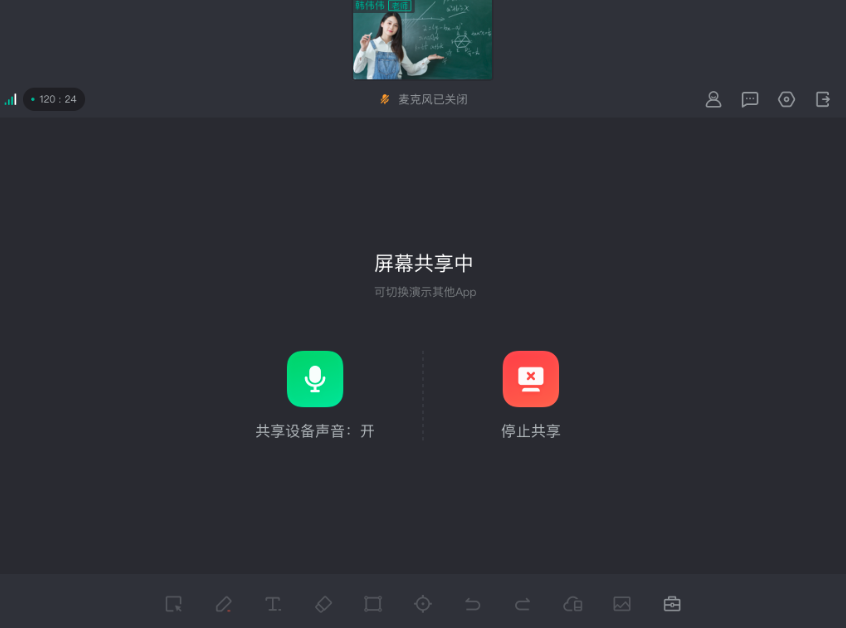
屏幕共享中,老师可以切换至第三方应用演示,或切回直播进行签到,随堂测或消息互动,无法进行板书和课件操作;
支持共享设备声音开关:关闭设备声音,直播仅采集麦克风声音;开启设备声音,直播会采集麦克风和设备音频,如音乐,或视频网站的声音等;
如老师关闭麦克风,助教和学生将不会收到声音。
3)iPad直播对设备和系统的要求:iOS12及以上系统,推荐使用8G内存的iPad Pro直播(最低使用4G内存的iPad直播);
4)直播(包括PC和iPad端)支持配置更高分辨率1080P和更高帧率30帧(联系运营开通);
注:因iPad性能限制,如机构主要使用iPad直播,推荐使用720P分辨率,使用1080P直播会大幅增加老师端崩溃的可能性;
